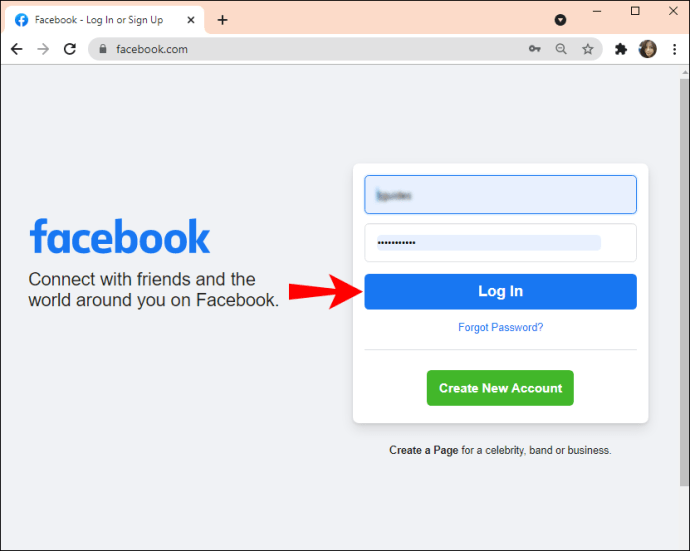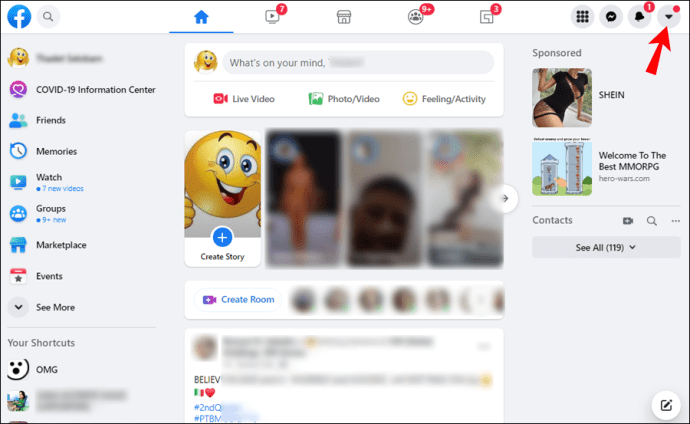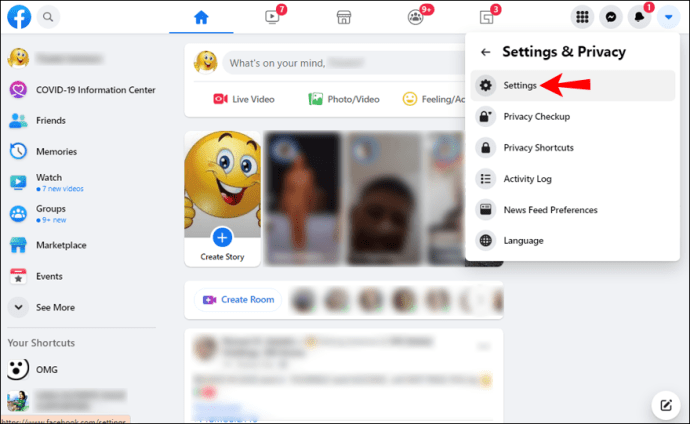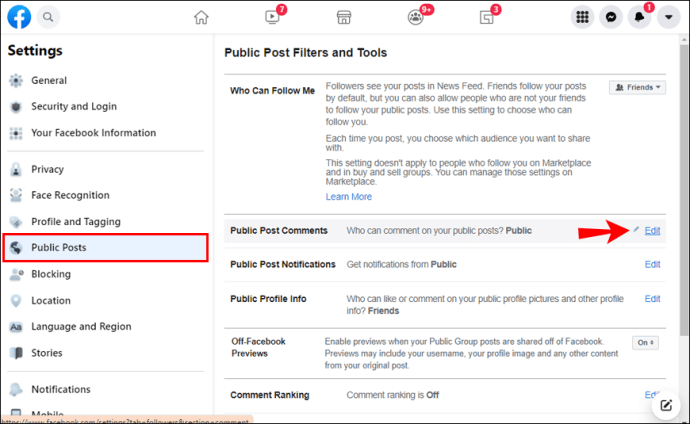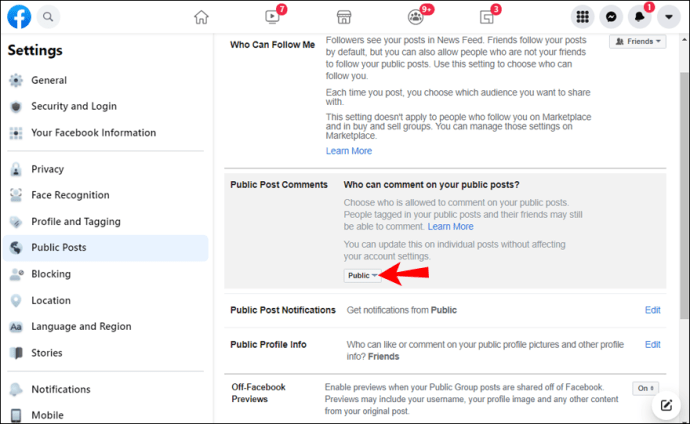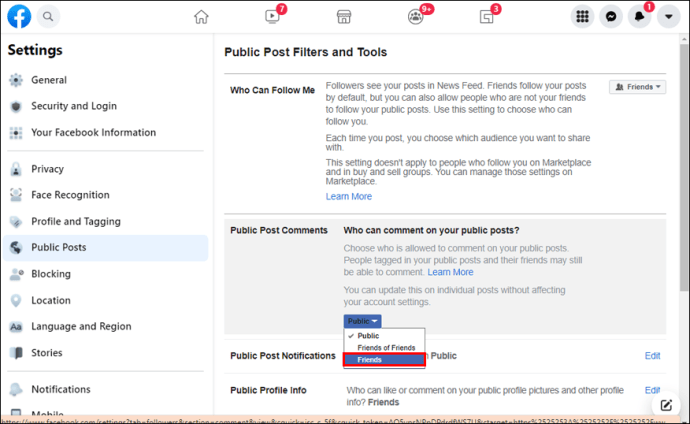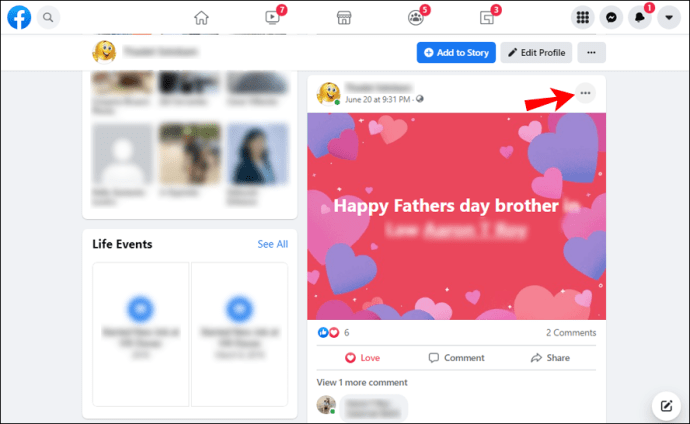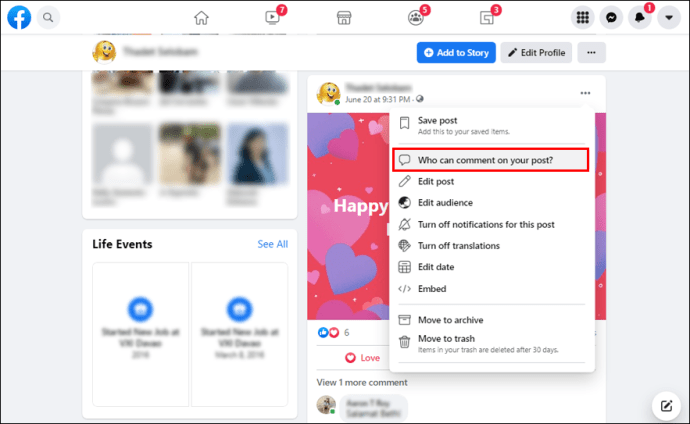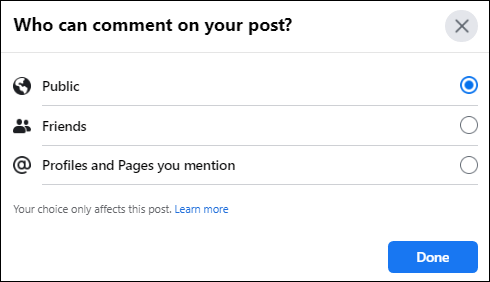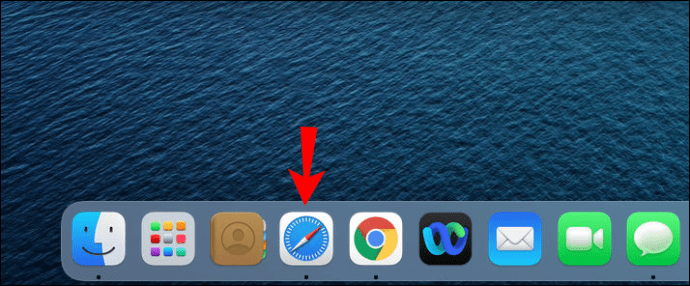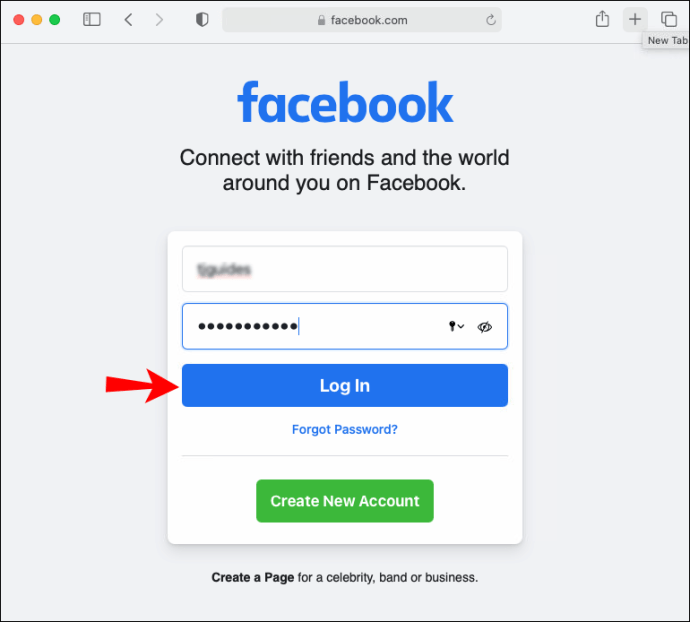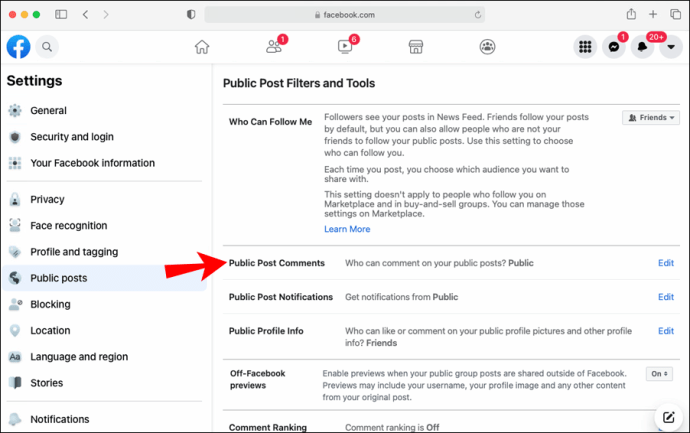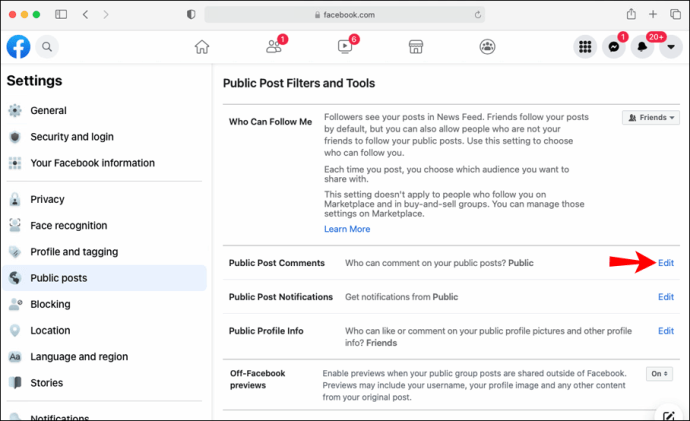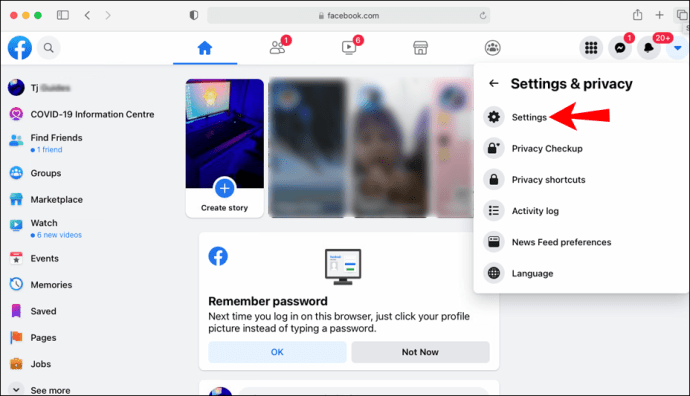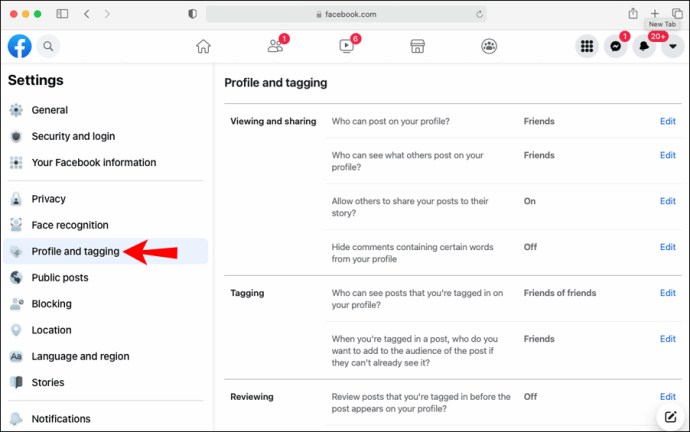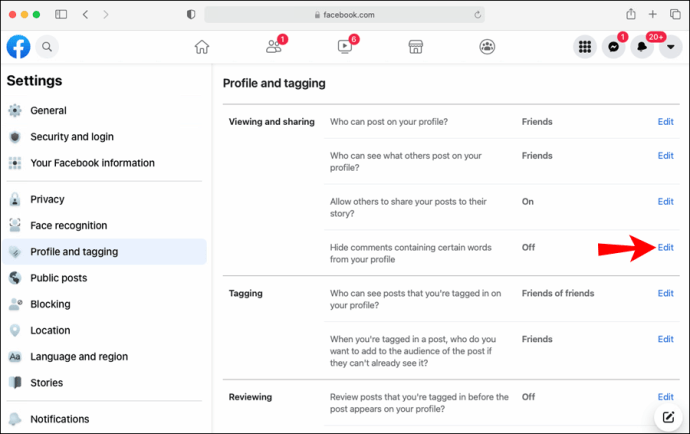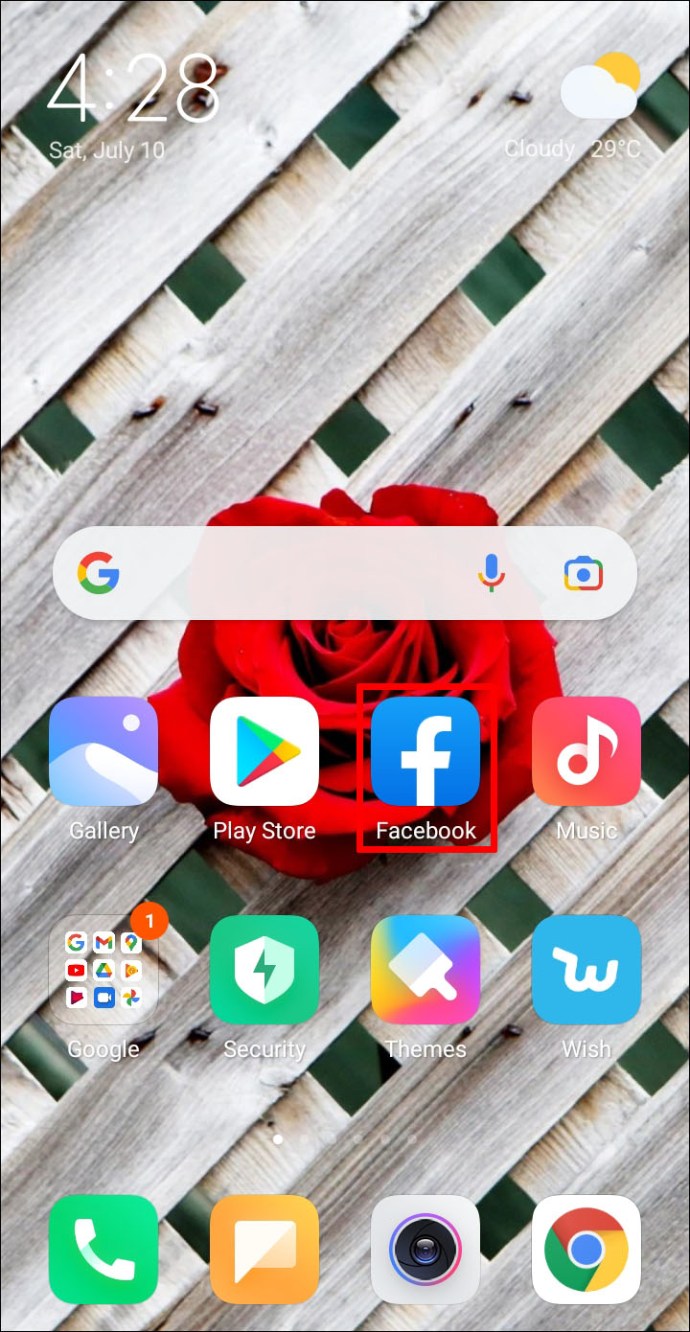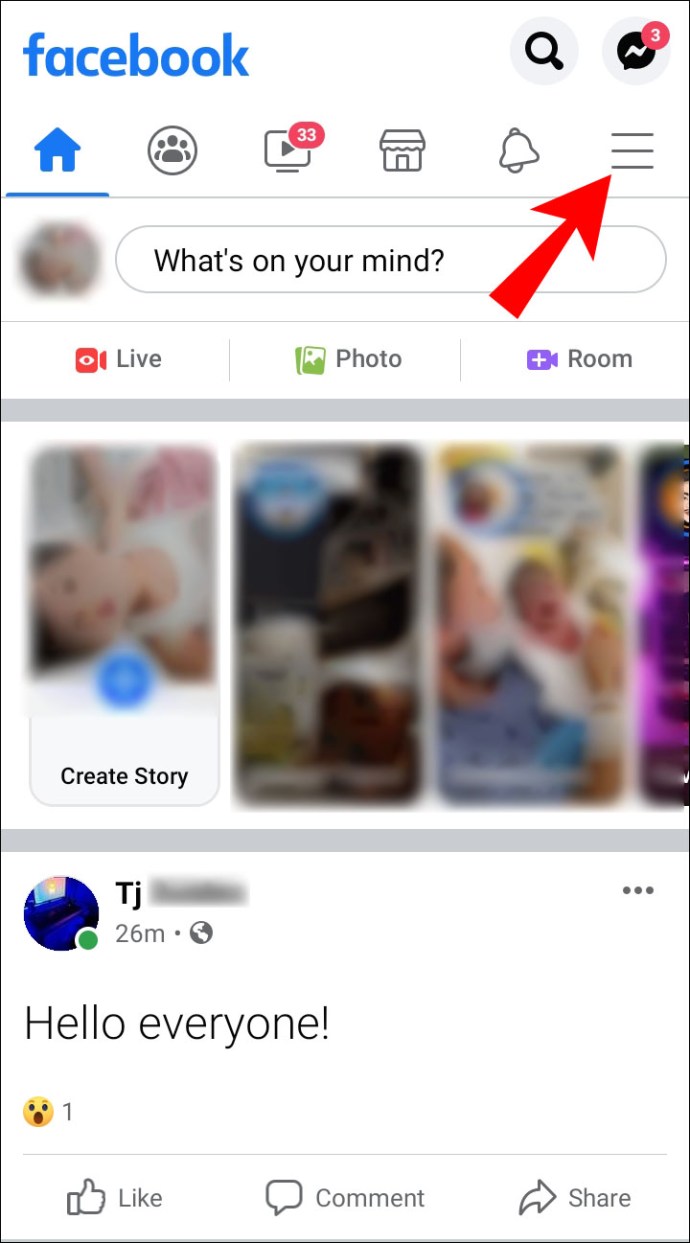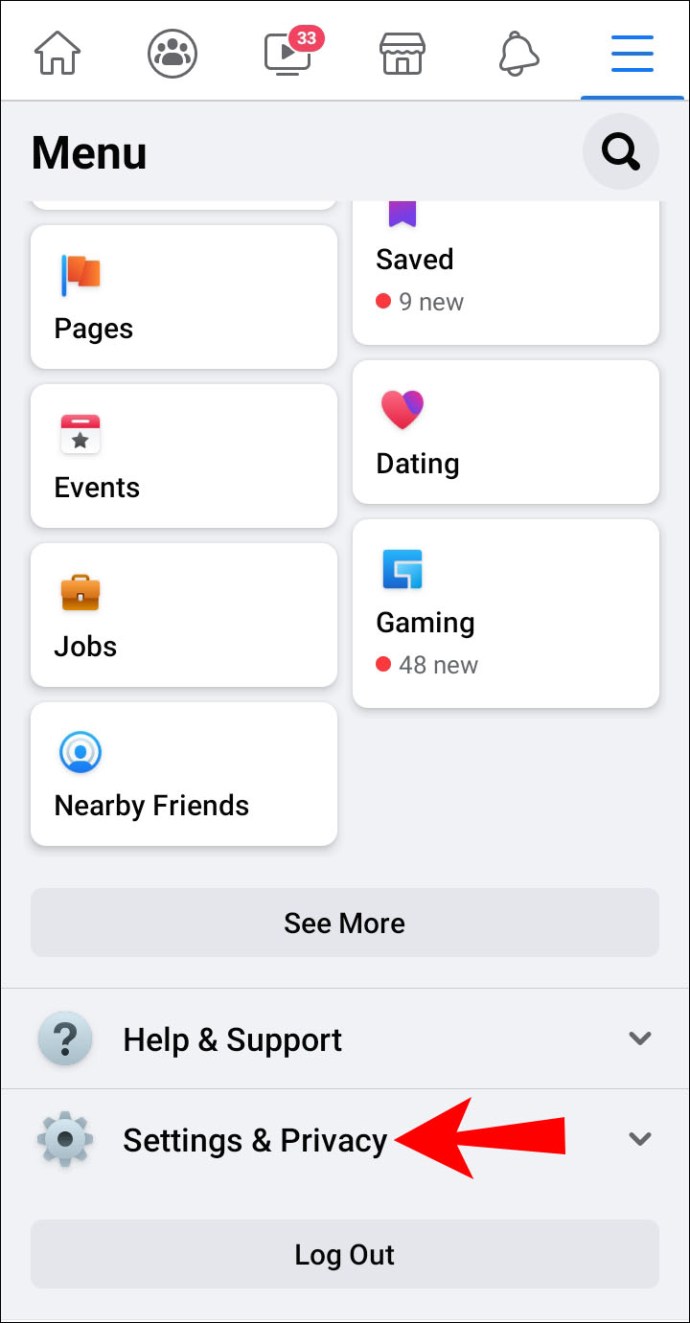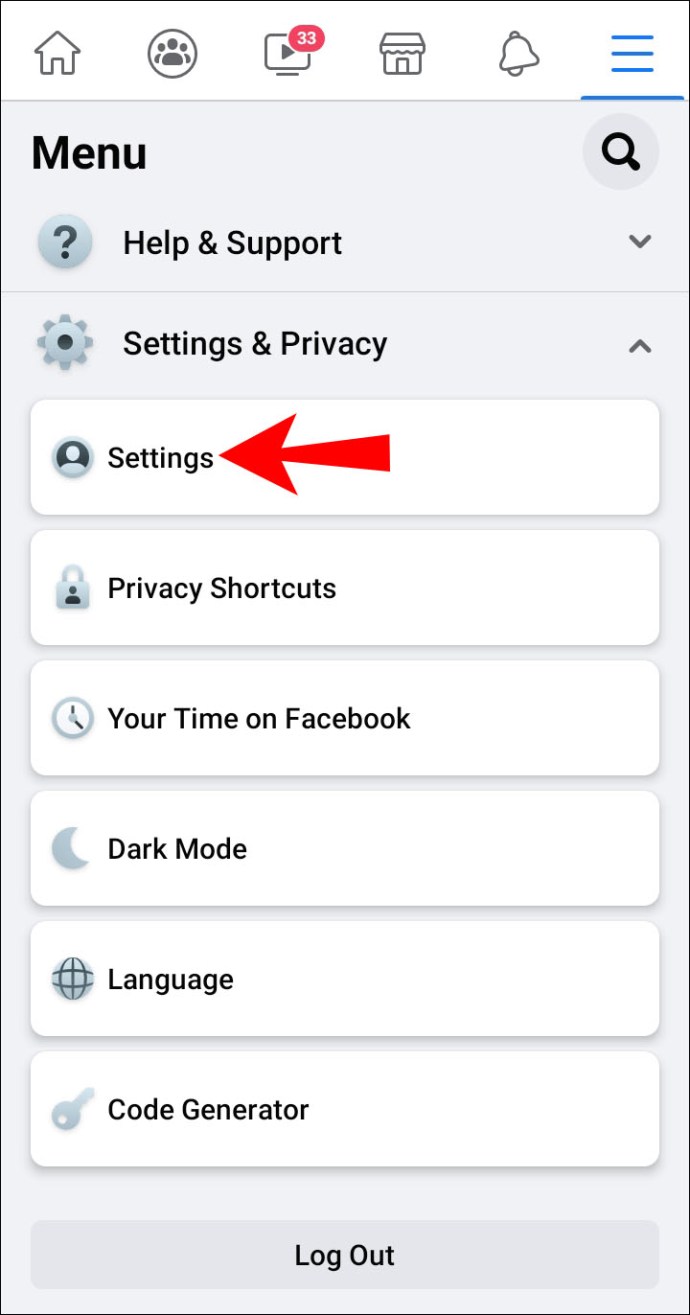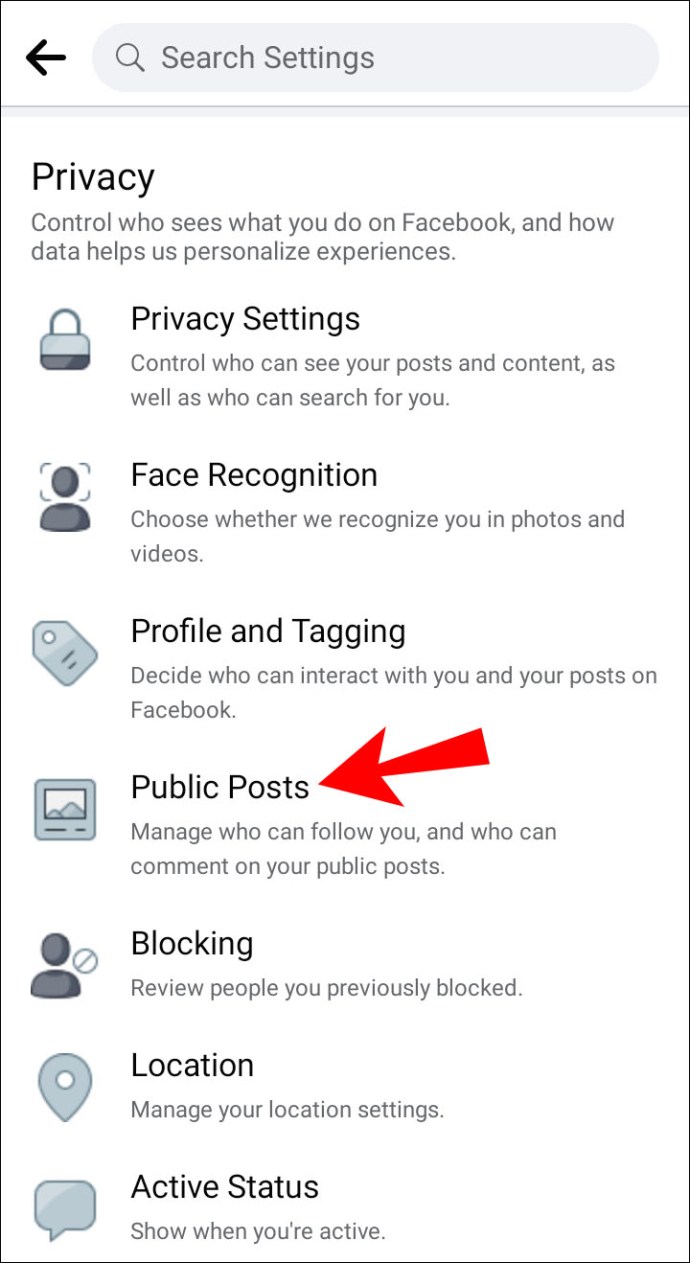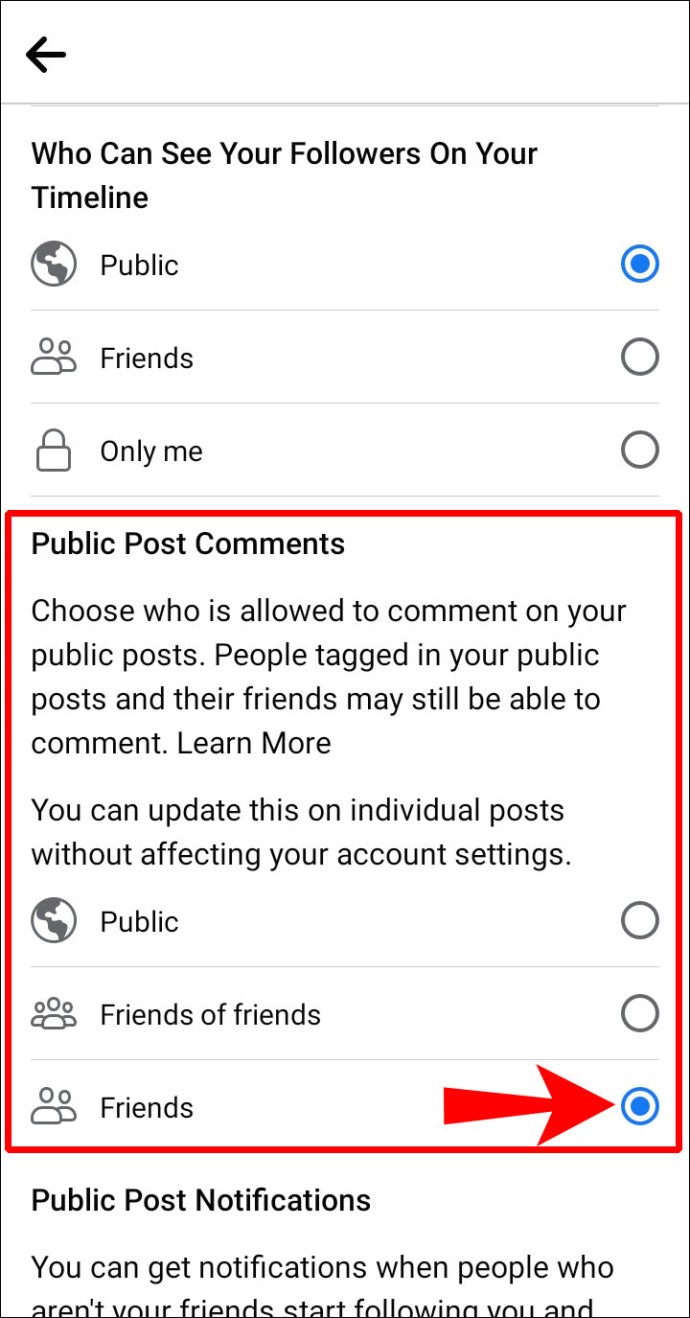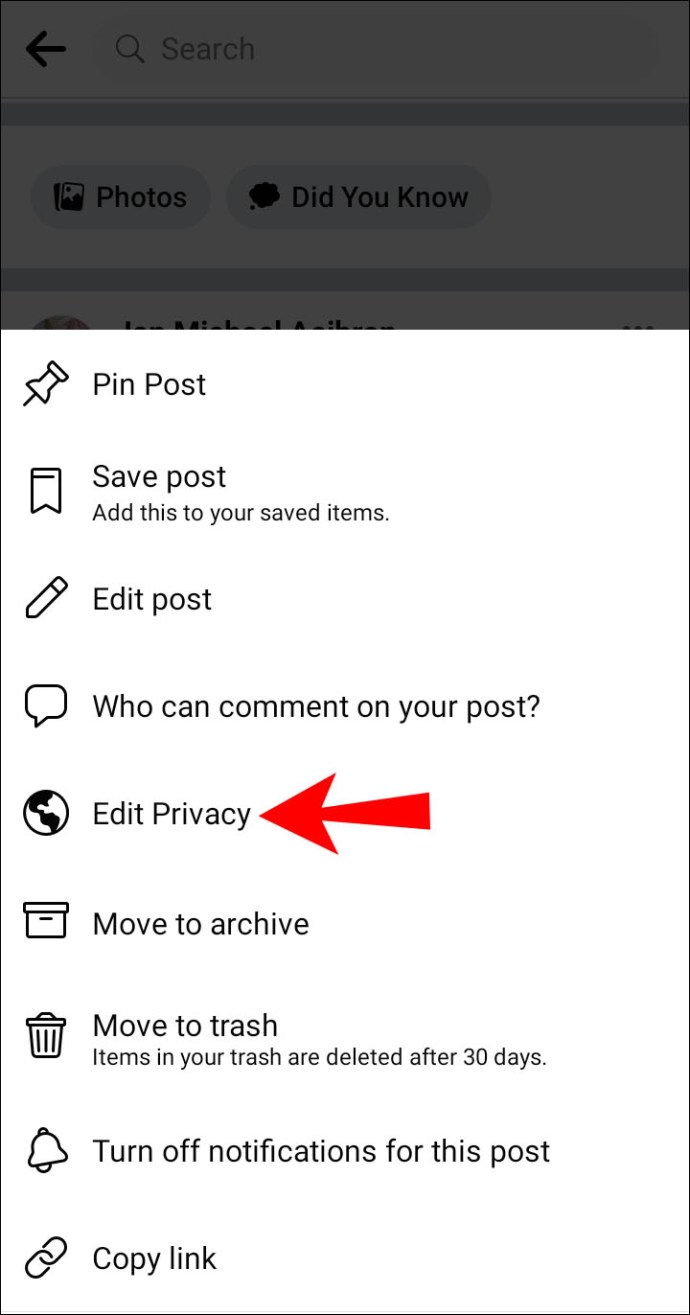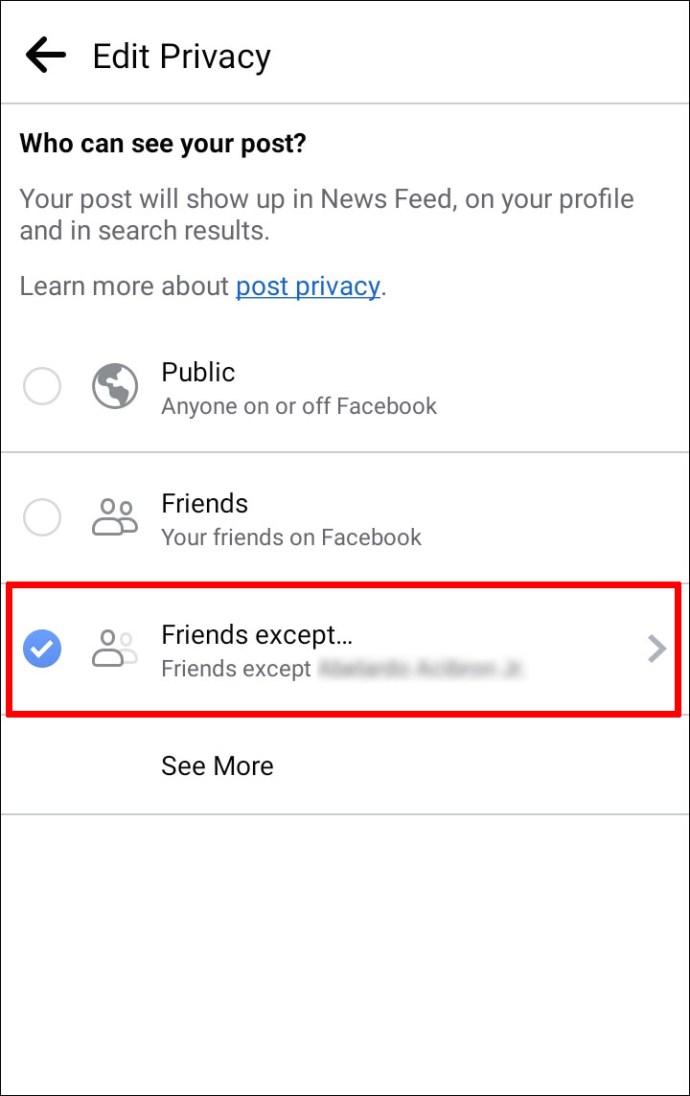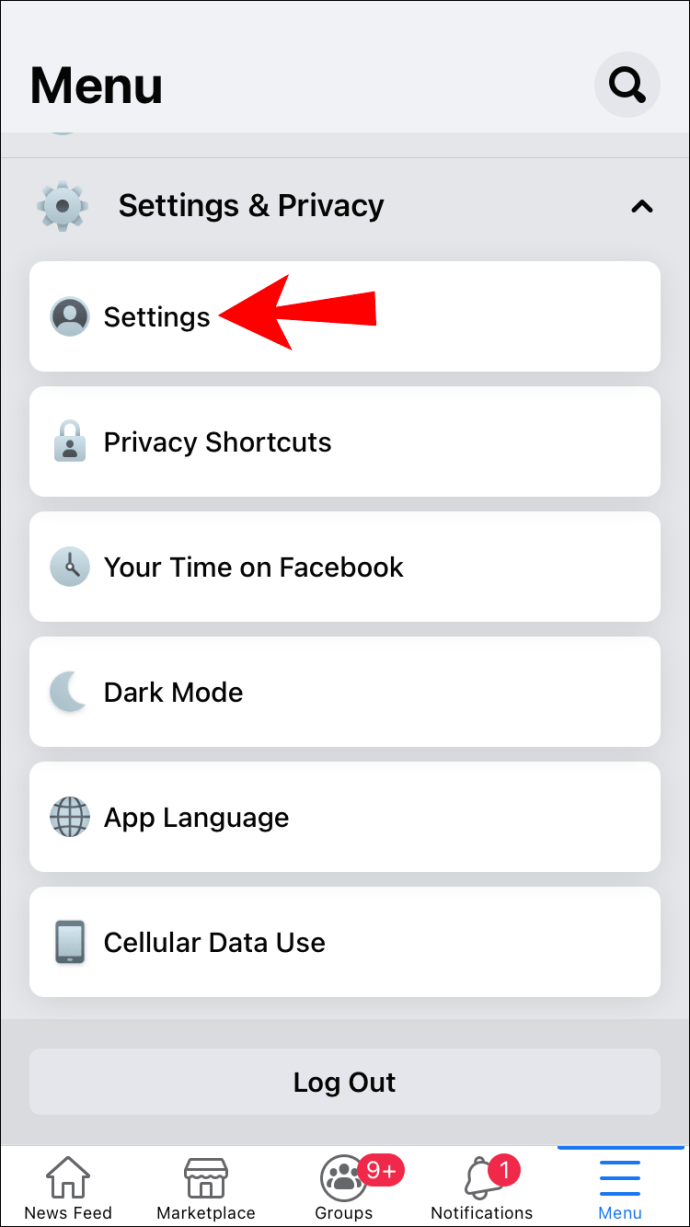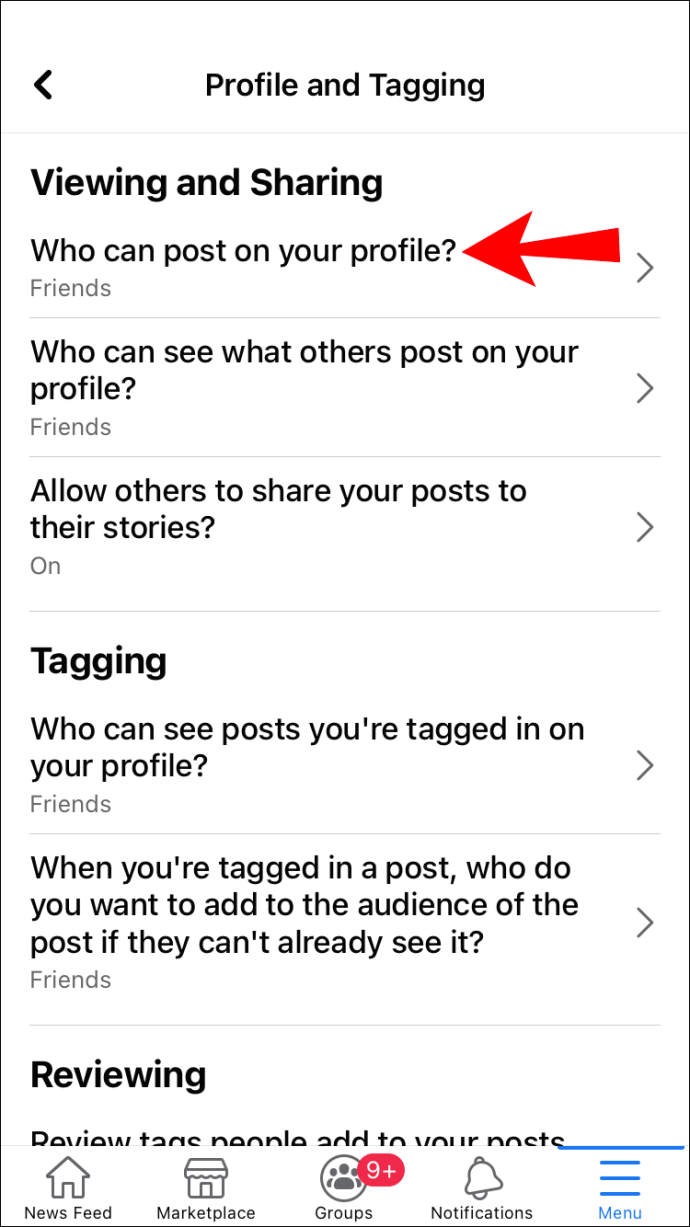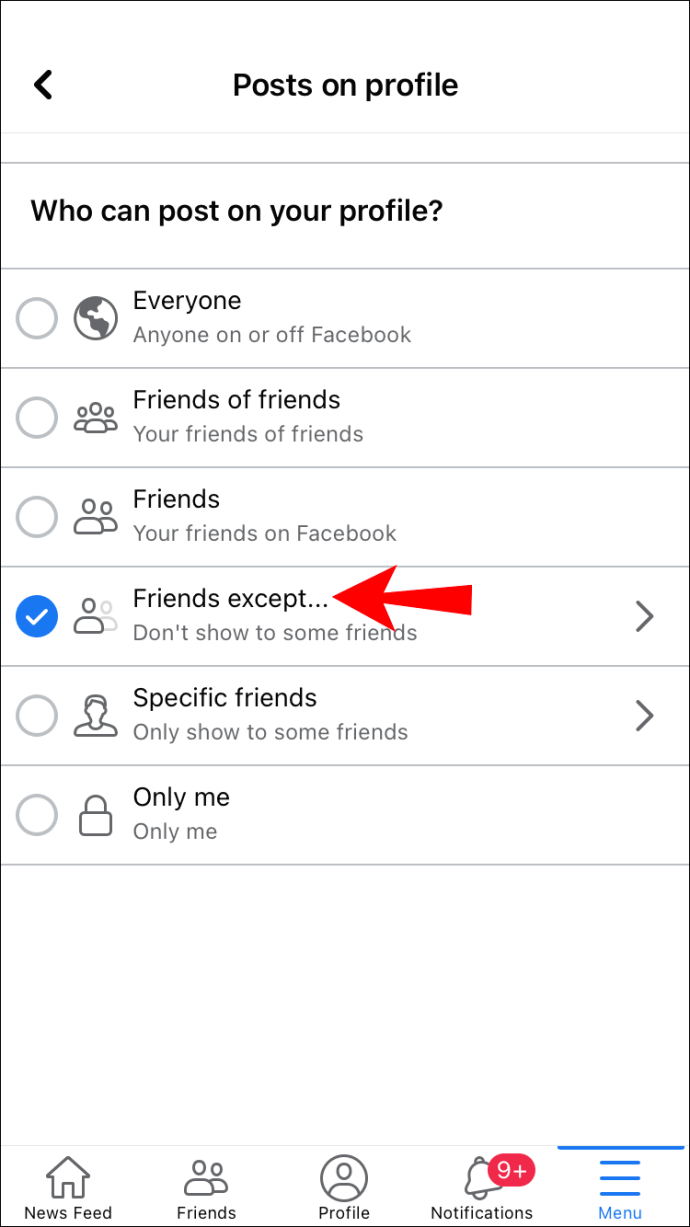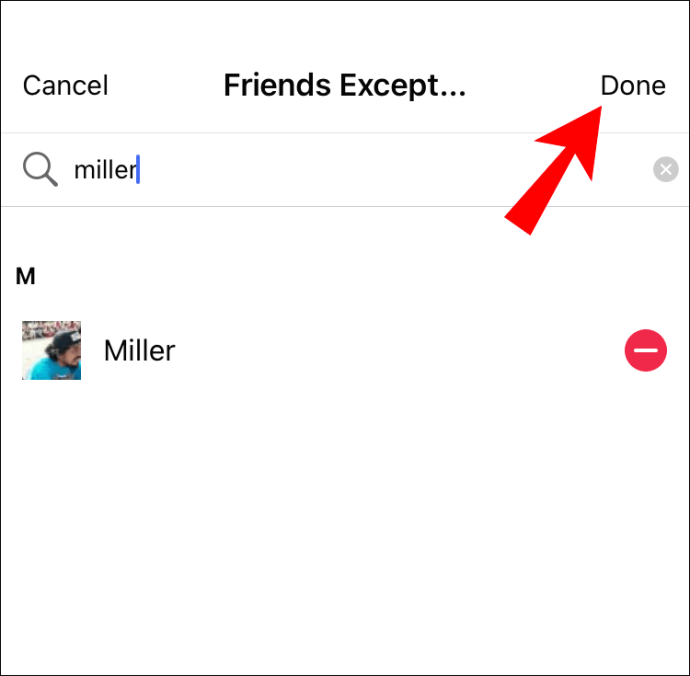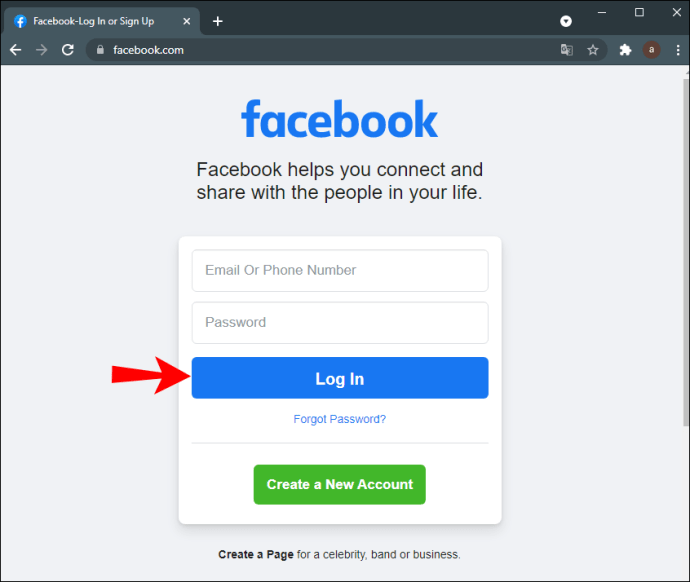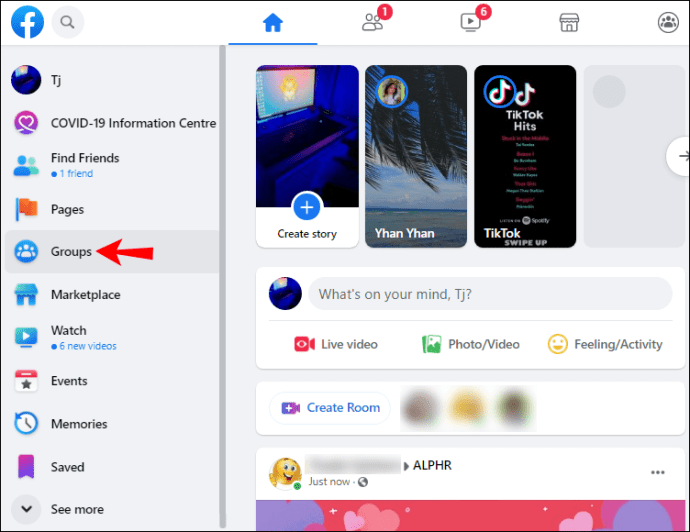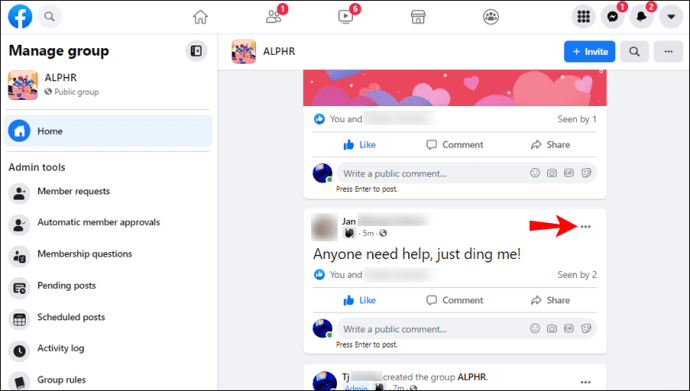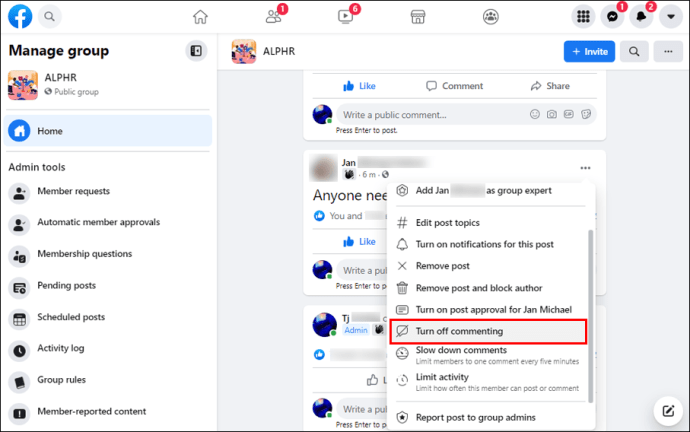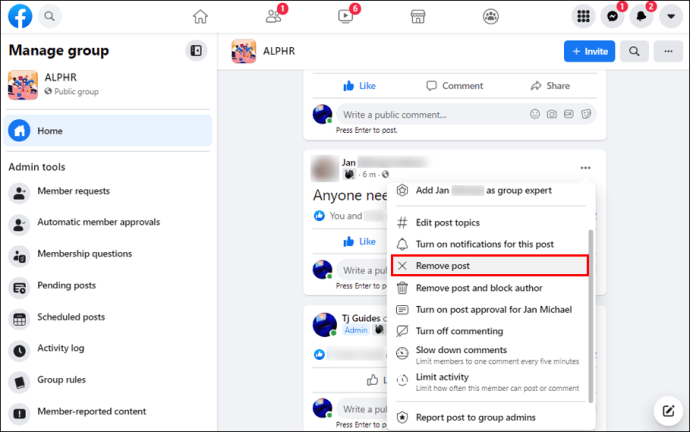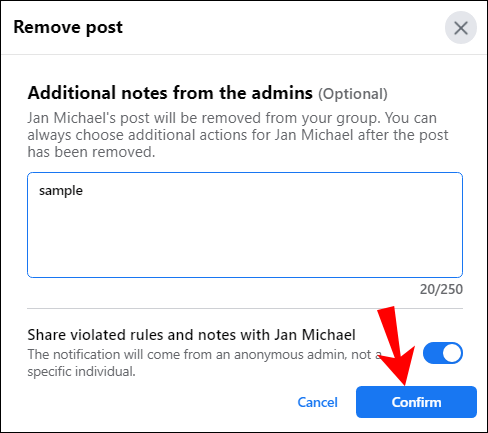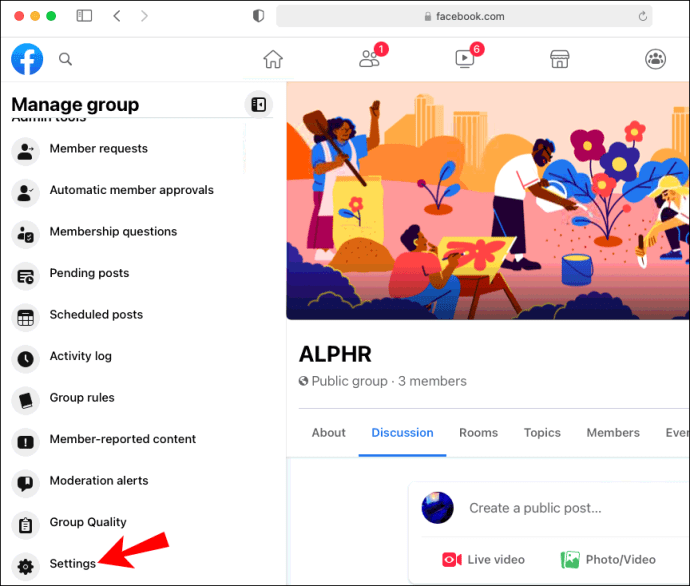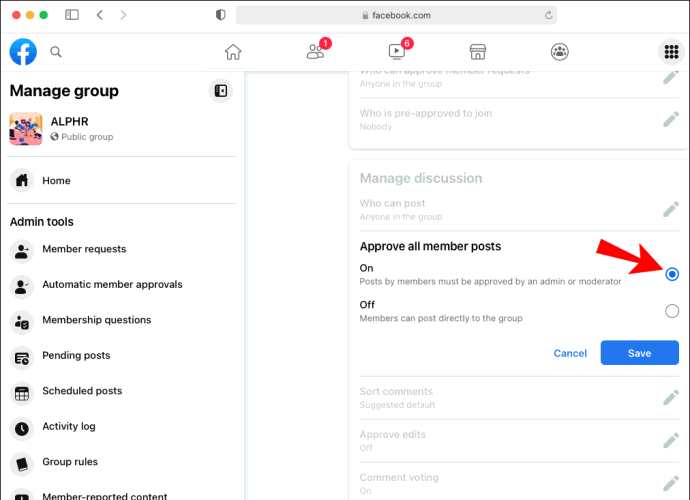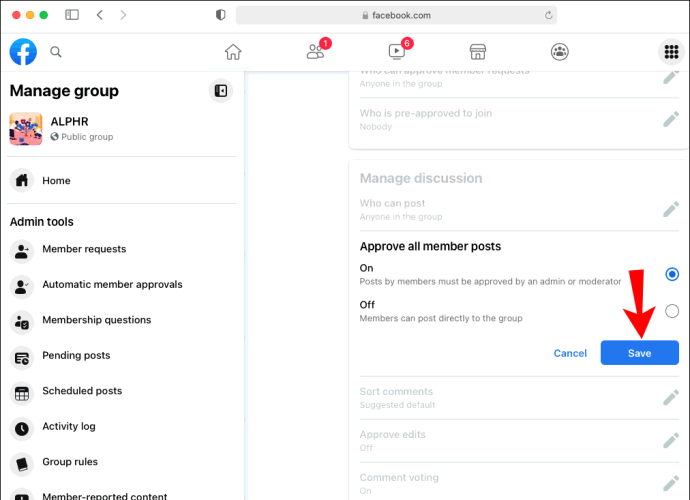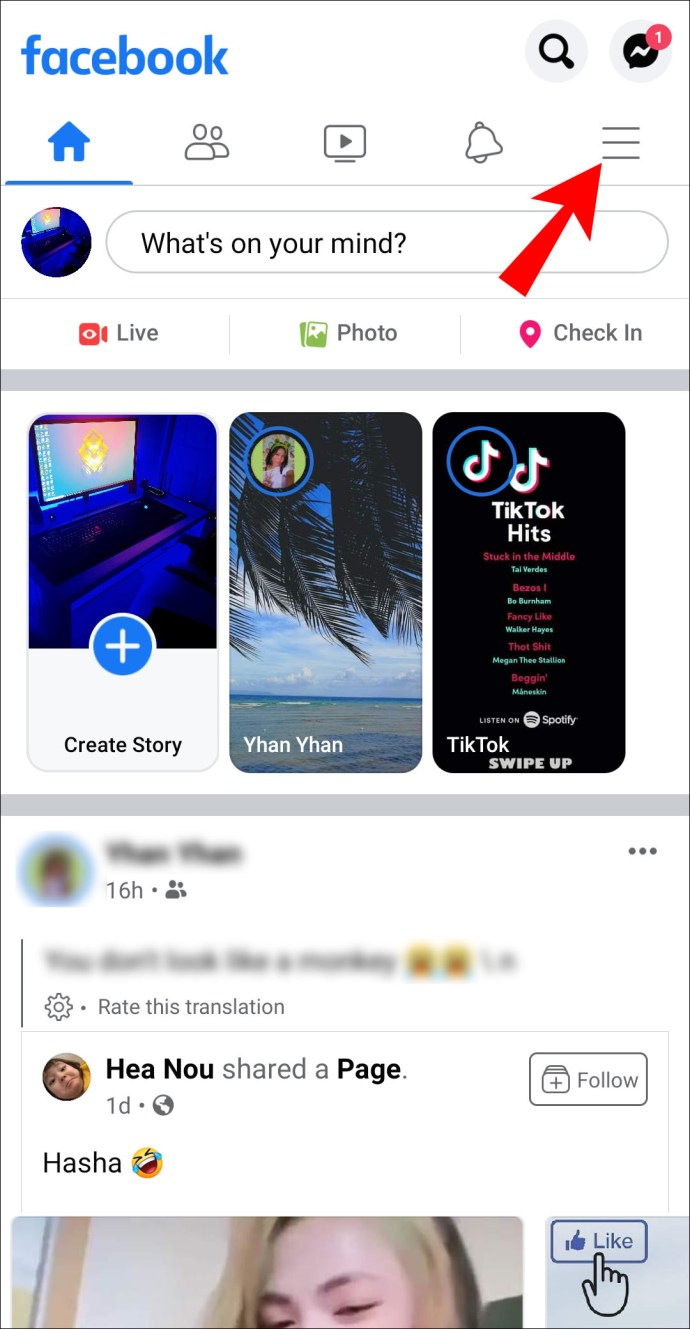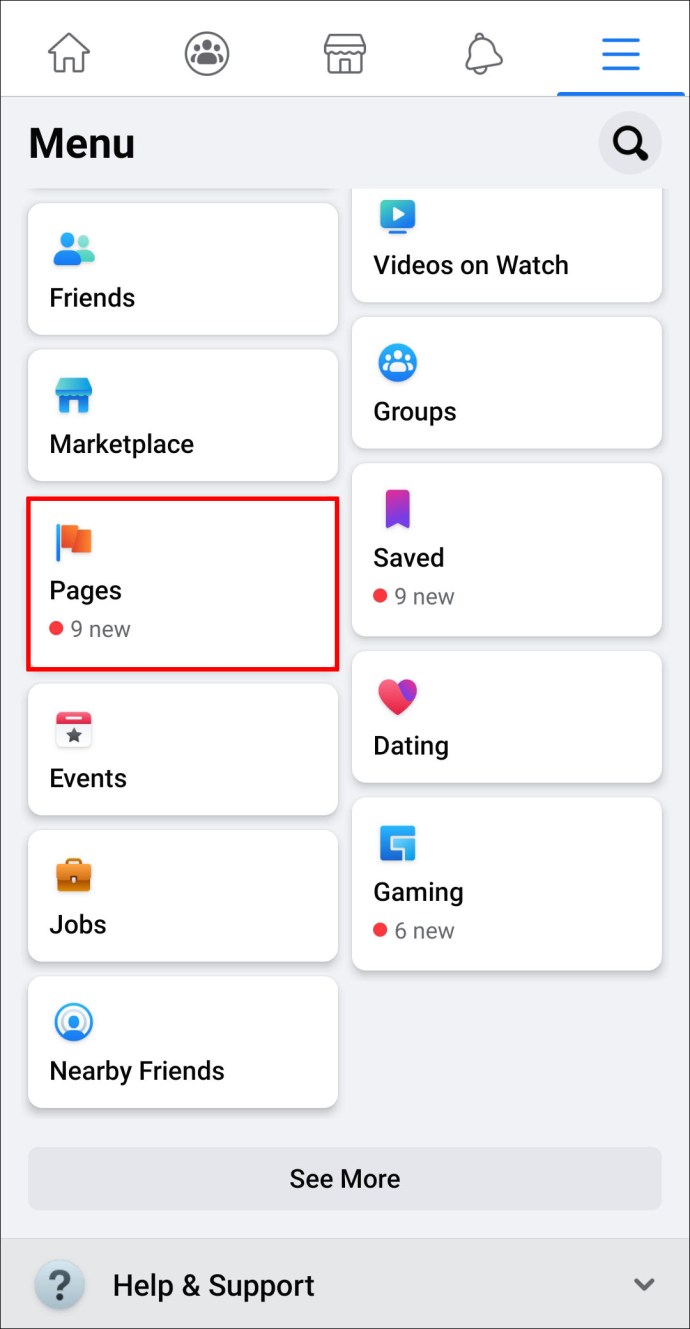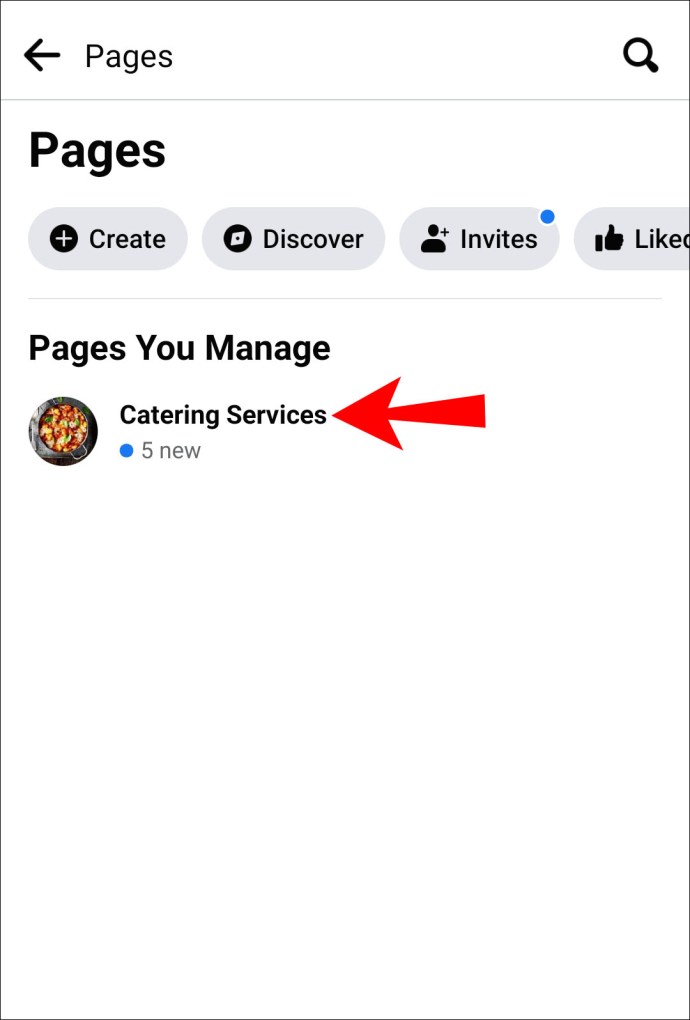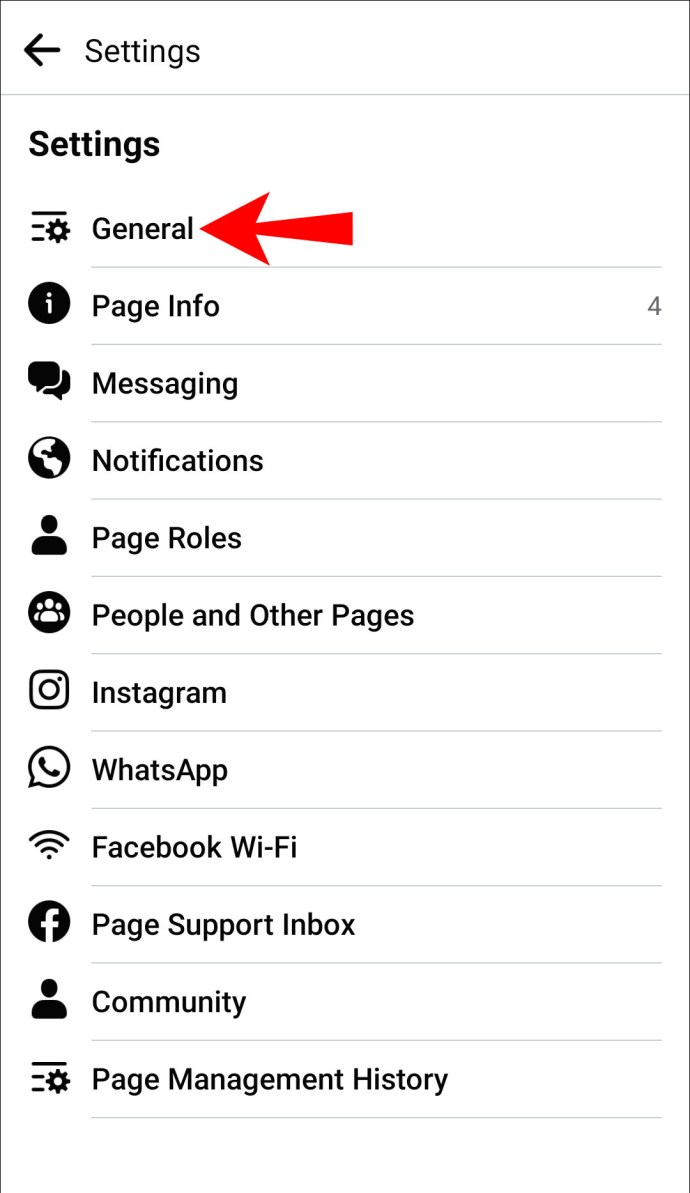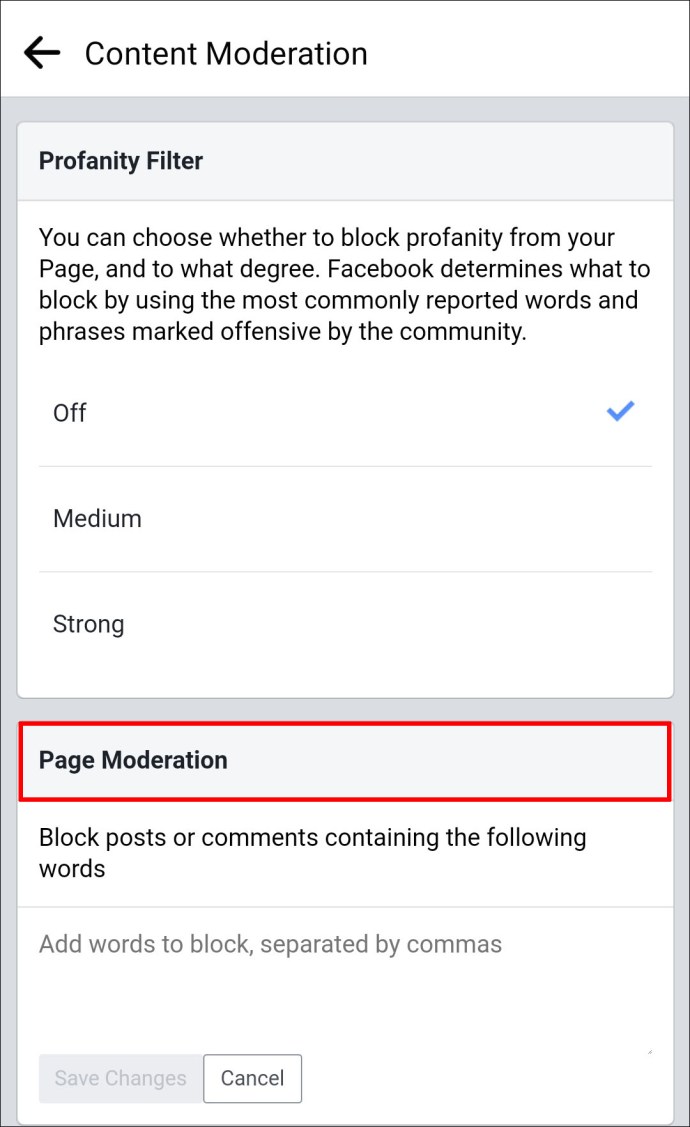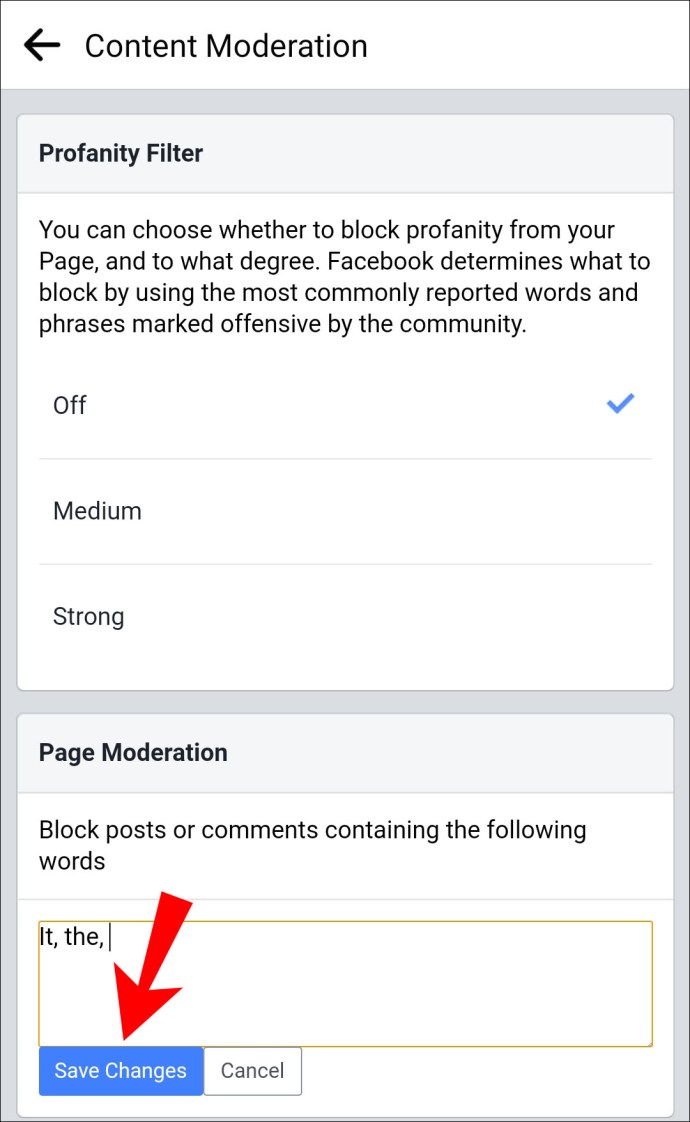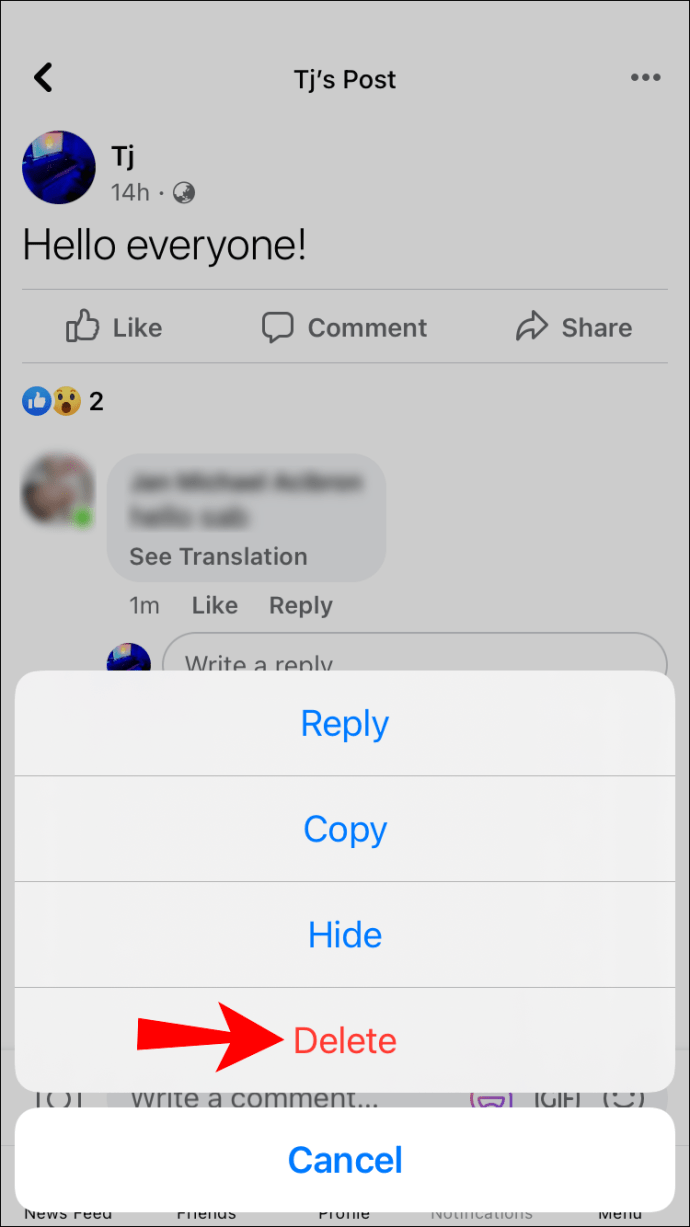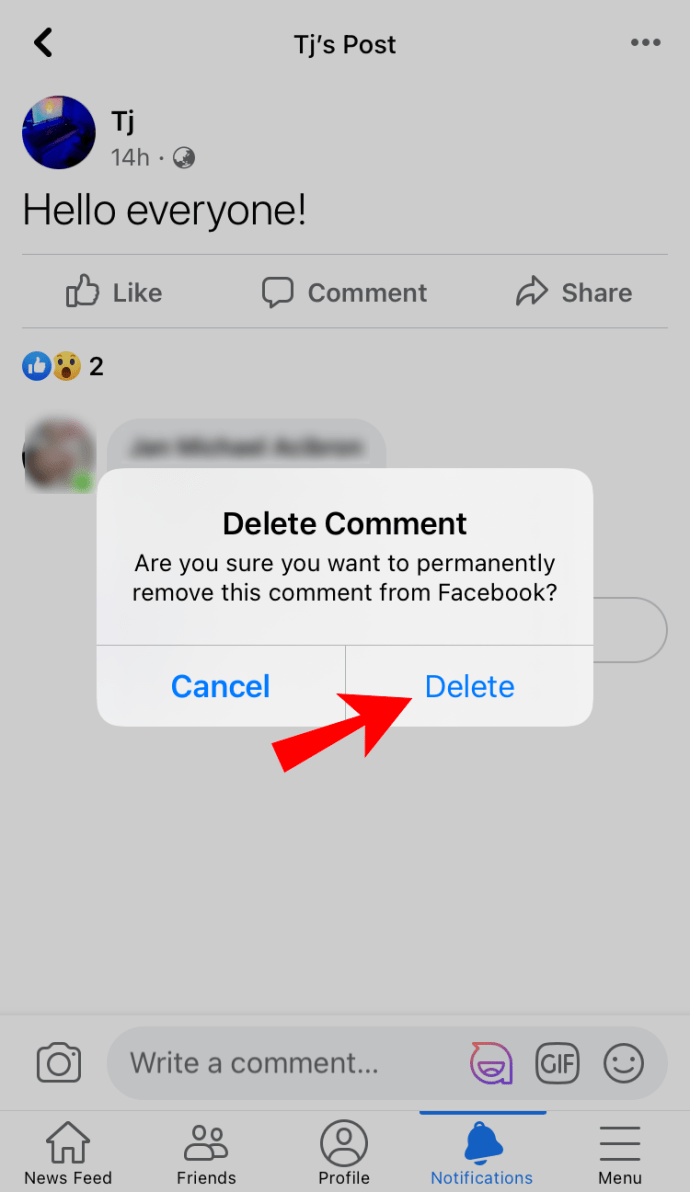Sebagai platform media sosial yang besar, Facebook dibina untuk mendorong interaksi pengguna. Itulah sebabnya kami boleh mendapat sebanyak tujuh reaksi berbeza terhadap siaran tertentu. Walau bagaimanapun, perkara kadang-kadang boleh dilupakan, terutama di bahagian komen. Di situlah pentadbir mula bermain. Sebagai pencipta kumpulan, anda boleh melumpuhkan komen pada catatan Facebook, baik peribadi atau umum. Itu membolehkan anda menjaga perbualan dengan penuh hormat, belum lagi mencegah pelanggaran Terma dan Syarat.

Namun, mengenai catatan garis masa anda, tidak ada cara langsung untuk mematikan komen. Sekiranya anda tidak mahu orang berinteraksi dengan kandungan anda, anda harus menyesuaikan tetapan privasi. Perkara yang sama berlaku untuk halaman Facebook. Nasib baik, ada beberapa cara untuk melindungi profil anda dari perhatian yang tidak diingini. Artikel ini akan menunjukkan kepada anda cara menyaring bahagian komen anda dengan menggunakan Dasar Privasi Facebook.
Bukankah lebih baik jika anda dapat menyembunyikan semua komen dengan menukar suis? Sayangnya, versi desktop atau aplikasi mudah alih tidak mempunyai ciri seperti itu. Paling tidak, bukan mengenai garis masa atau catatan halaman anda.
Namun, ada beberapa langkah yang dapat Anda ambil untuk mengelakkan spam atau trolling di bahagian komen. Anda boleh memilih siapa yang berinteraksi dengan profil anda dengan mengedit tetapan Privasi pada catatan awam anda. Terdapat juga pilihan untuk melarang penggunaan kata atau frasa tertentu. Apabila tolak bergerak, anda selalu boleh melakukannya dengan cara lama dan memadam komen secara manual. Teruskan membaca untuk mengetahui semua langkah yang boleh anda lakukan untuk memperbaiki profil anda.
Di Desktop
Walaupun anda tidak dapat mematikan fitur ini sama sekali, anda dapat mengecilkan bilangan orang yang dapat memberi komen. Dengan beralih ke tetapan privasi yang berbeza, anda memutuskan siapa yang akan berinteraksi dengan semua siaran awam anda. Inilah caranya:
- Buka penyemak imbas pilihan anda dan log masuk ke akaun Facebook anda.
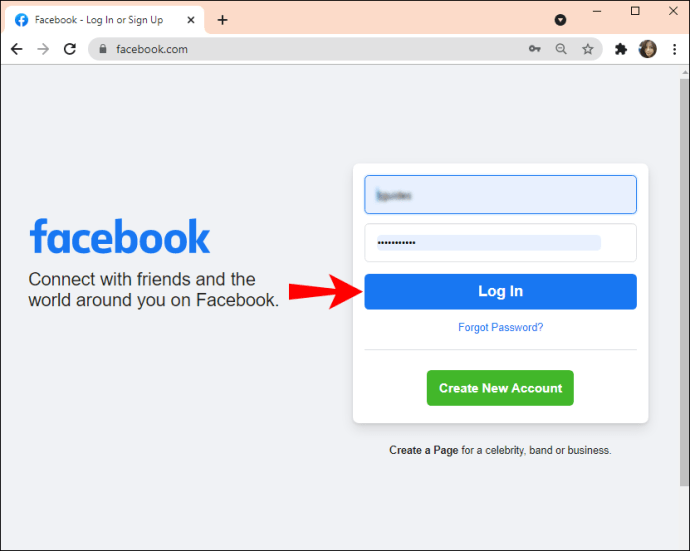
- Gerakkan kursor anda ke sudut kiri atas skrin. Klik pada anak panah ke bawah untuk membuka senarai drop-down.
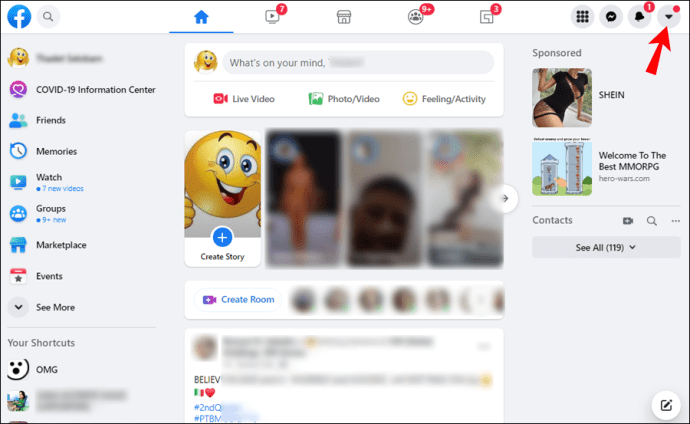
- Pilih "Tetapan dan Privasi" dari panel dan kemudian pergi ke "Tetapan."
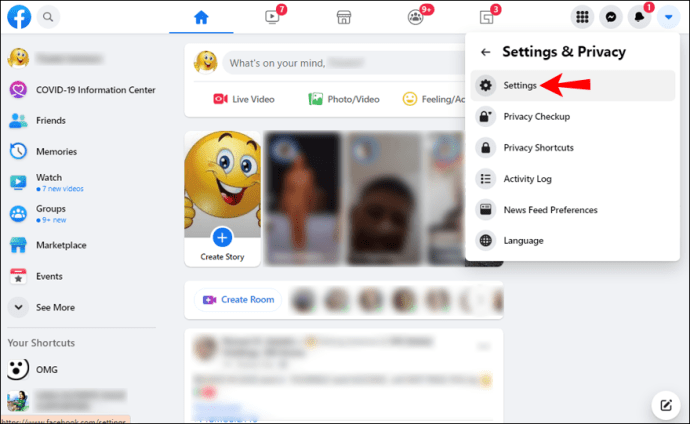
- Tatal ke bawah dan cari bahagian "Komen Pos Awam". Pilih "Edit" di sebelah kanan.
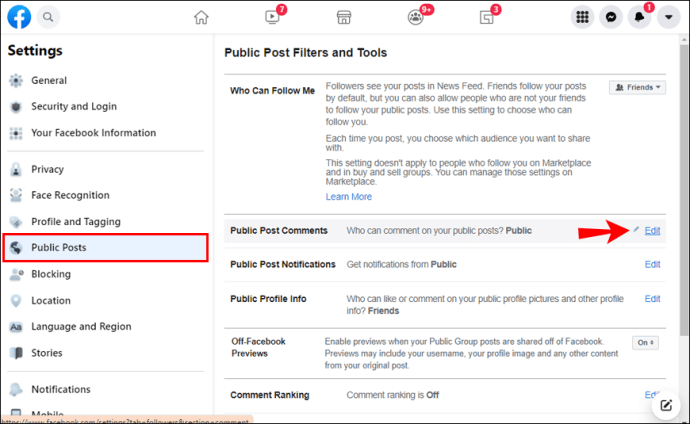
- Klik pada anak panah ke bawah di tab "Awam" untuk membuka senarai drop-down.
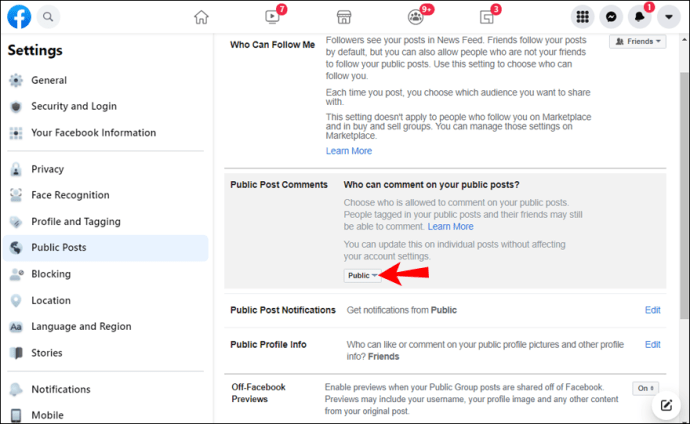
- Pilih "Rakan" jika anda hanya mahu rakan anda memberi komen pada siaran awam anda. Sekiranya anda baik-baik saja dengan rakan rakan anda, ada pilihan juga.
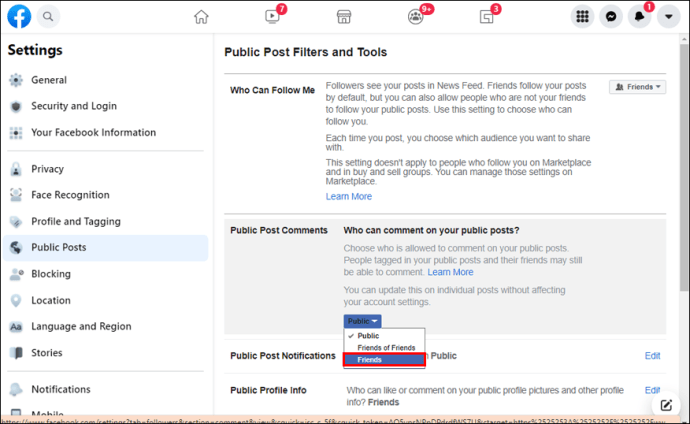
Ini akan menghalang pengguna yang tidak mengikuti anda daripada memberi komen, walaupun mereka masih dapat melihat siaran tersebut. Sudah tentu, anda juga boleh mengaktifkan tetapan ini untuk muat naik individu. Ini caranya:
- Log masuk ke akaun Facebook anda dengan menggunakan penyemak imbas anda.
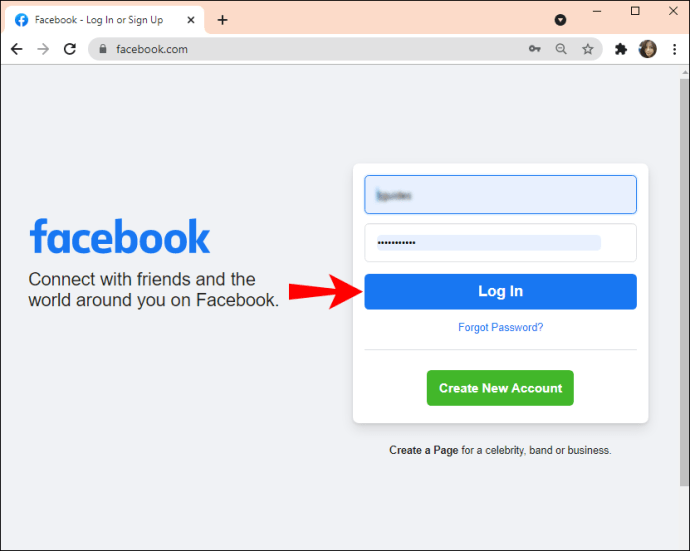
- Tinjau garis masa anda dan cari siaran yang ingin anda edit.
- Gerakkan kursor anda ke tiga titik mendatar di sudut kanan atas. Klik untuk mengakses menu pilihan.
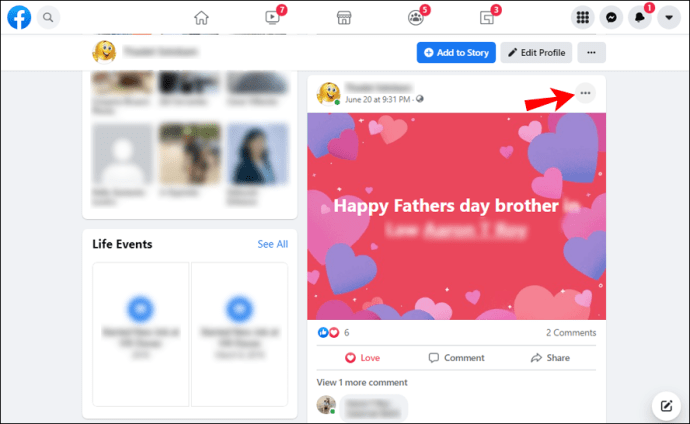
- Pilih "Siapa yang boleh memberi komen pada siaran anda?" dari senarai.
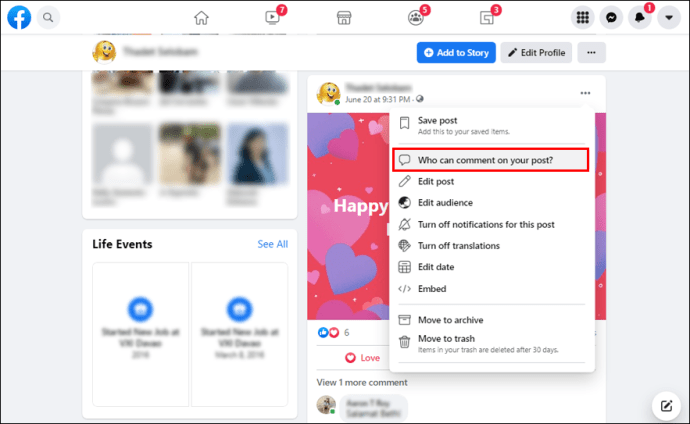
- Tetingkap pop timbul akan muncul. Anda hanya boleh memilih untuk membenarkan rakan anda memberi komen. Sekiranya terdapat halaman atau profil yang disebutkan dalam siaran, anda boleh membolehkannya memberi komen.
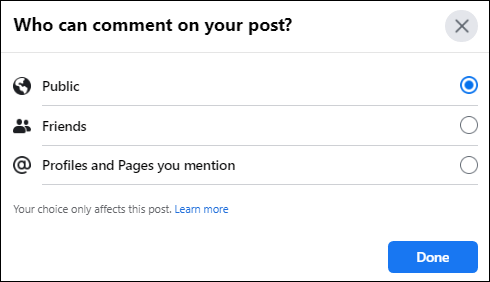
Facebook kemudian akan menyembunyikan bahagian komen dari pengguna yang tidak ada dalam senarai rakan anda. Perlu diingat bahawa orang akan dapat melihat anda telah membatasi komen pada siaran tersebut.
Pada Mac
Walaupun terdapat beberapa ketegangan antara Mark Zuckerberg dan Tim Cook dalam beberapa bulan terakhir, Apple masih belum melarang Facebook pada peranti mereka. Anda boleh mengakses akaun anda dengan menggunakan Safari atau penyemak imbas pilihan lain. Dari situ, langkah yang sama hampir sama:
- Buka Safari di MacBook anda.
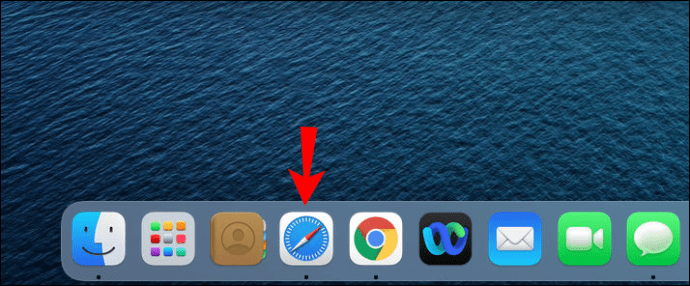
- Log masuk ke akaun Facebook anda.
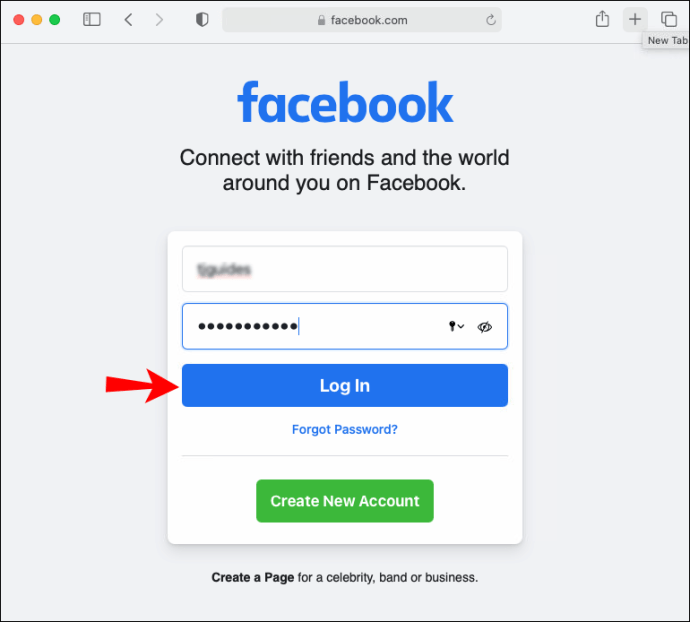
- Pergi ke Tetapan dan Privasi> Tetapan> Komen Pos Awam.
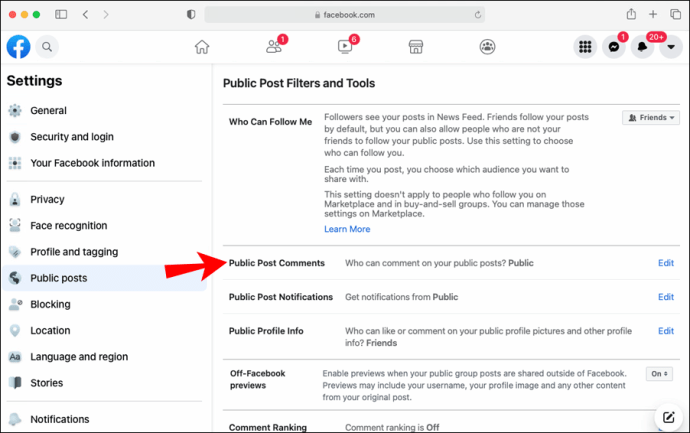
- Pilih siapa yang boleh memberi komen pada siaran awam anda dengan mengklik "Edit".
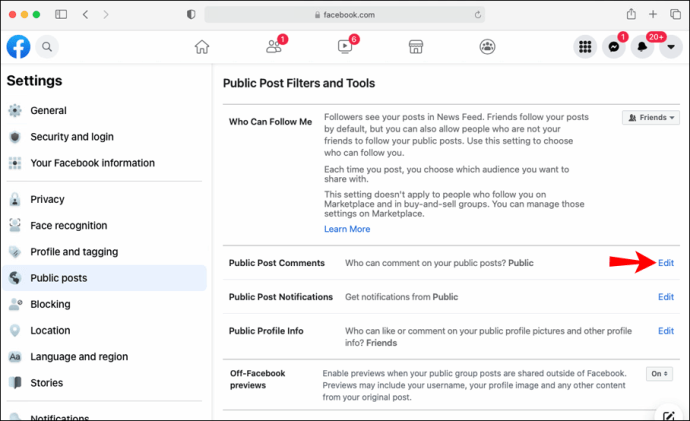
Sudah tentu, anda boleh melakukan perkara yang sama untuk setiap jawatan. Cukup ubah tetapan dari "Umum" menjadi "Rakan", dan bahagian komen akan dikeluarkan.
Terdapat satu cara lain untuk mendapatkan lebih banyak kawalan terhadap jenis komen yang boleh muncul di profil anda. Anda boleh menandai kata kunci dan frasa untuk menyaring kandungan yang tidak diingini. Kuncinya adalah untuk melarang kata-kata yang paling sering digunakan seperti kata ganti nama, artikel, preposisi. Inilah caranya:
- Pergi ke Tetapan dan Privasi> Tetapan.
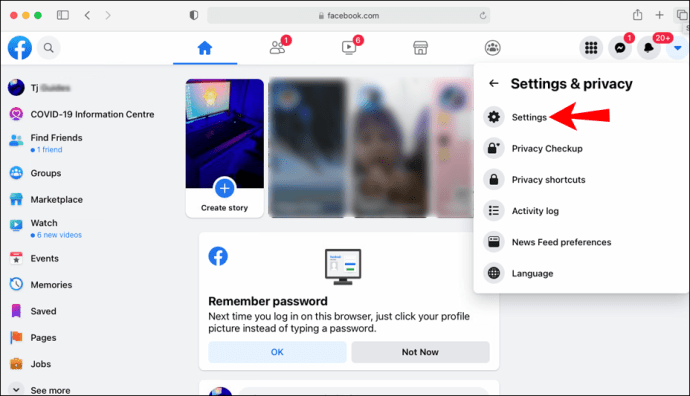
- Pilih "Profil dan Penandaan" dari panel di sebelah kiri.
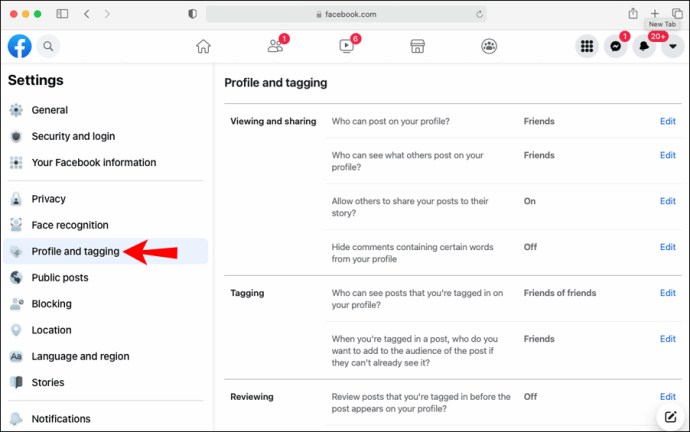
- Pada bahagian pertama, cari pilihan untuk menyembunyikan komen yang mengandungi kata-kata tertentu. Klik "Edit" di sebelah kanan.
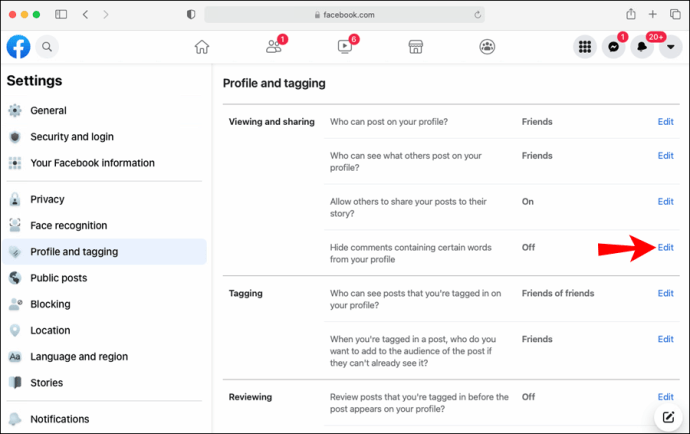
- Taipkan kata kunci dalam kotak dialog di bawah. Untuk melarang sebilangan besar komen, pastikan untuk memilih kata-kata seperti "itu", "Saya", "yang" dan lain-lain.
- Klik "Simpan" untuk mengaktifkan ciri.
Pada Android
Pengguna Android boleh memuat turun aplikasi dari Google Play Store dan menguruskan profil mereka dengan cara itu. Facebook belum menambahkan ciri khas untuk versi mudah alih, tetapi anda masih boleh menguruskan tetapan Privasi pada catatan awam anda. Aplikasi ini mempunyai antara muka yang serupa dengan mod desktop, jadi langkahnya sangat serupa:
- Ketik ikon Facebook di skrin utama anda.
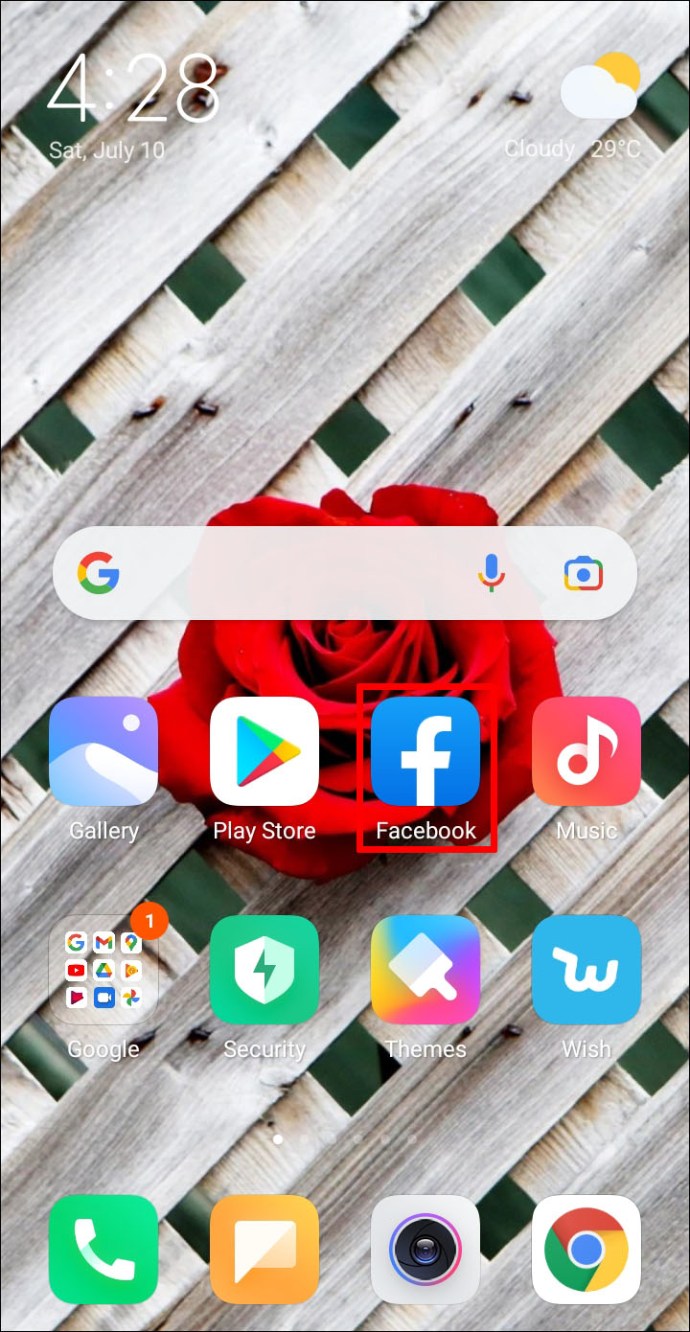
- Di sudut kanan atas, ketuk tiga garis mendatar untuk membuka menu lungsur.
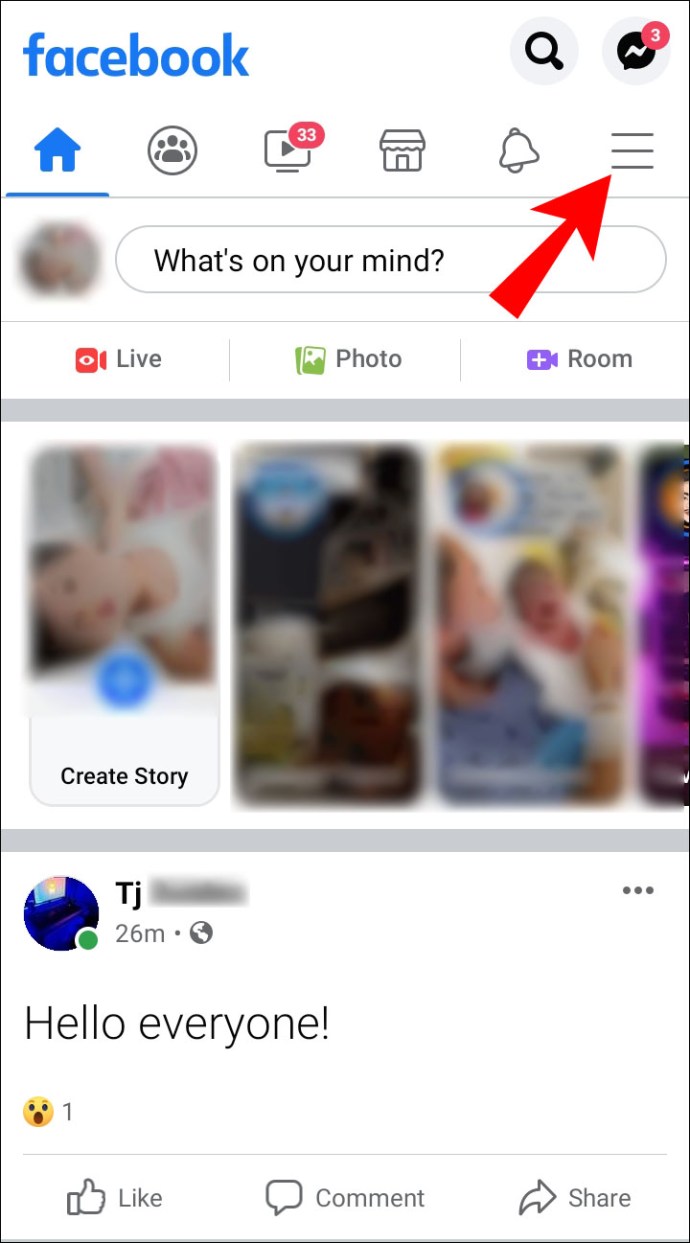
- Tatal ke bawah dan pilih "Tetapan dan Privasi."
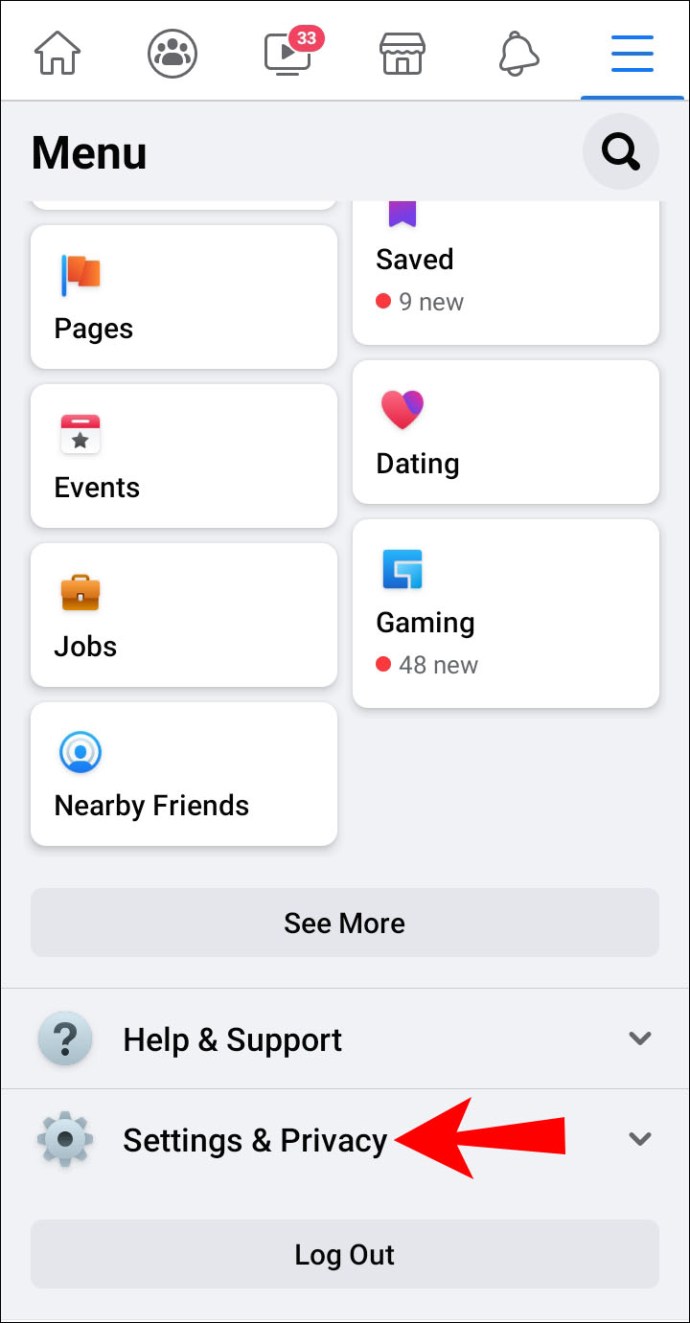
- Pilih "Tetapan" dari senarai drop-down.
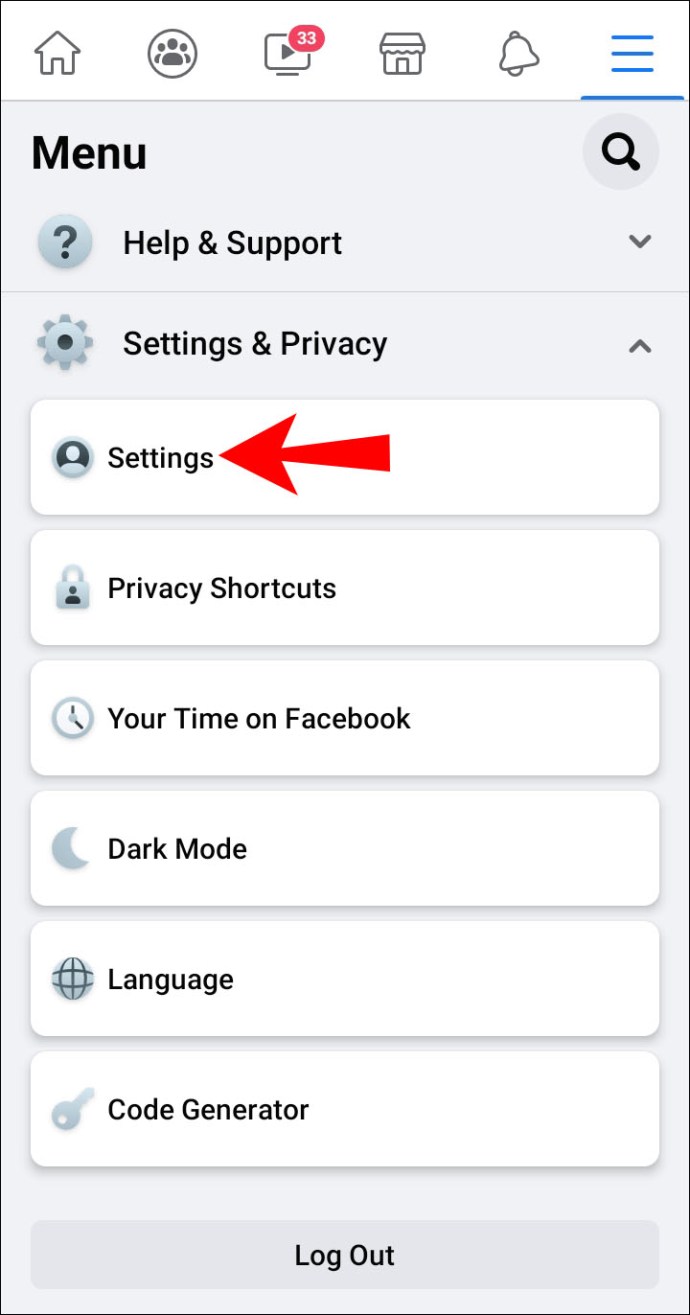
- Tatal ke bahagian "Privasi" dan ketuk "Catatan Awam".
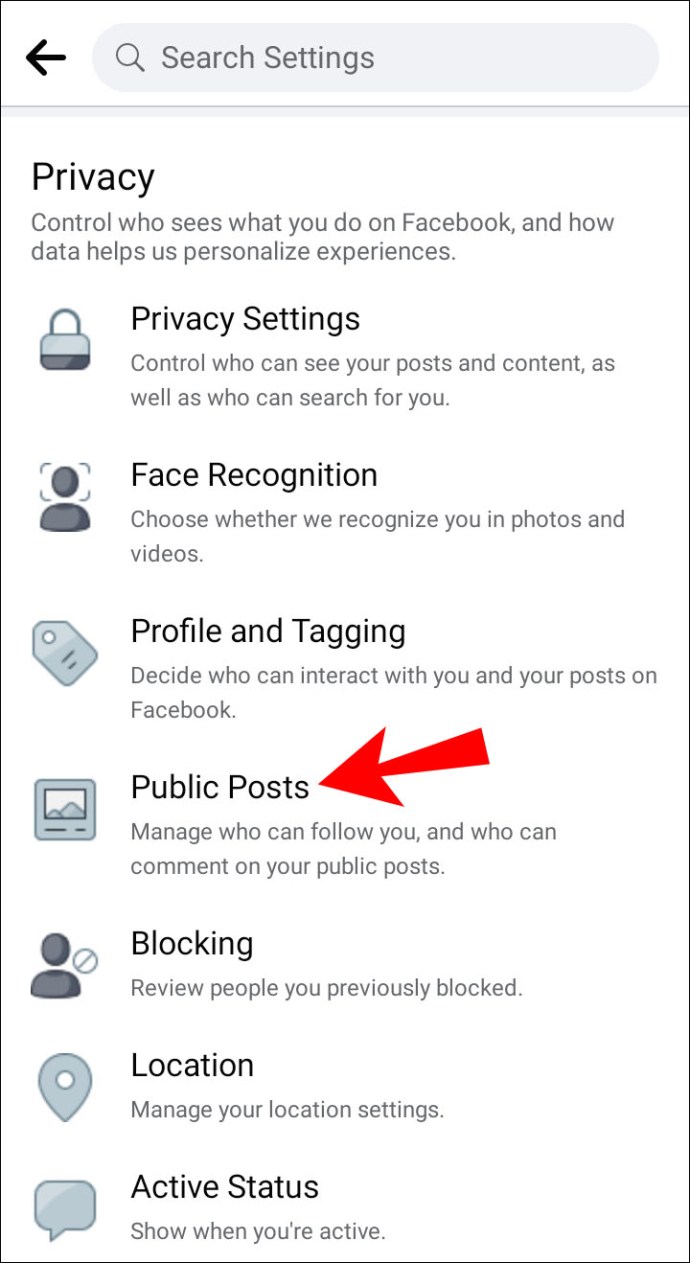
- Tetingkap baru akan dibuka. Ketuk lingkaran di sebelah tetapan pilihan anda di bahagian "Komen Pos Awam".
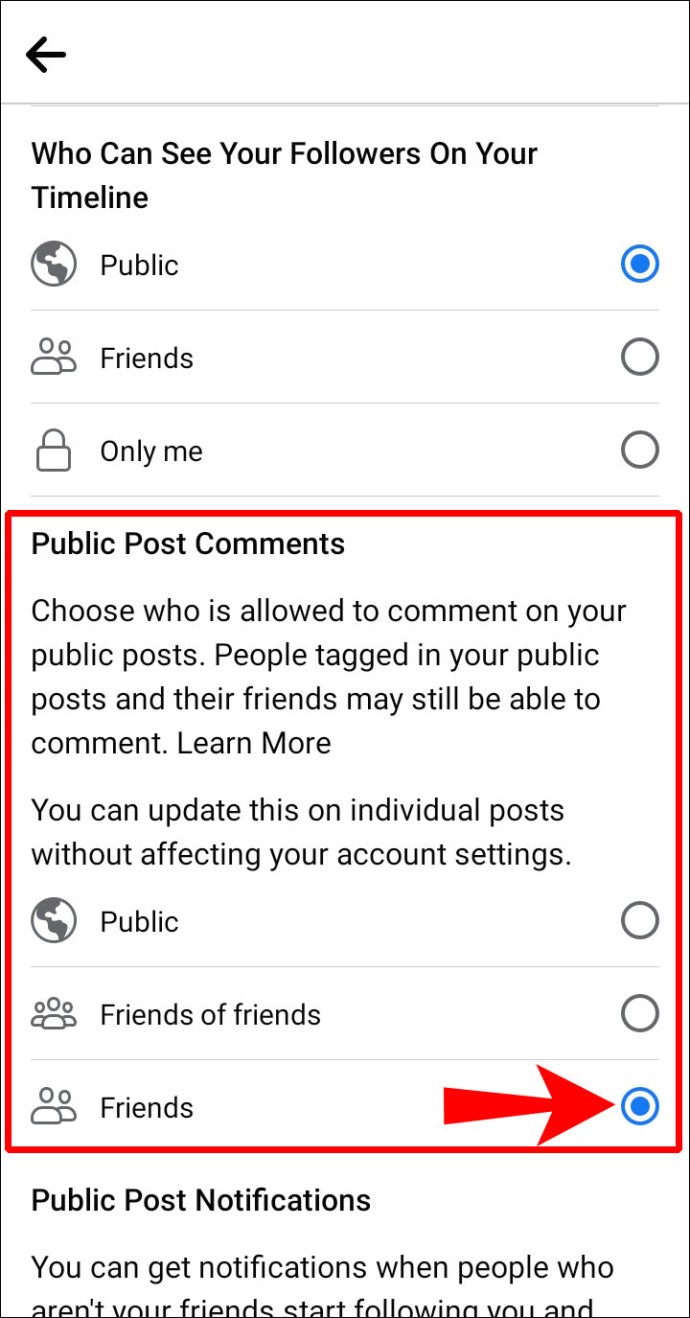
Anda juga boleh mengedit tetapan pada setiap catatan dalam aplikasi. Ini caranya:
- Cari siaran pada garis masa anda.
- Ketik tiga titik mendatar di sudut kanan atas.

- Sekiranya ia merupakan siaran awam, anda boleh mematikan komen untuk orang di luar senarai Rakan anda.
- Sekiranya tidak, anda tidak boleh mematikan komen. Namun, ada pilihan untuk "Edit Privasi." Klik pada itu.
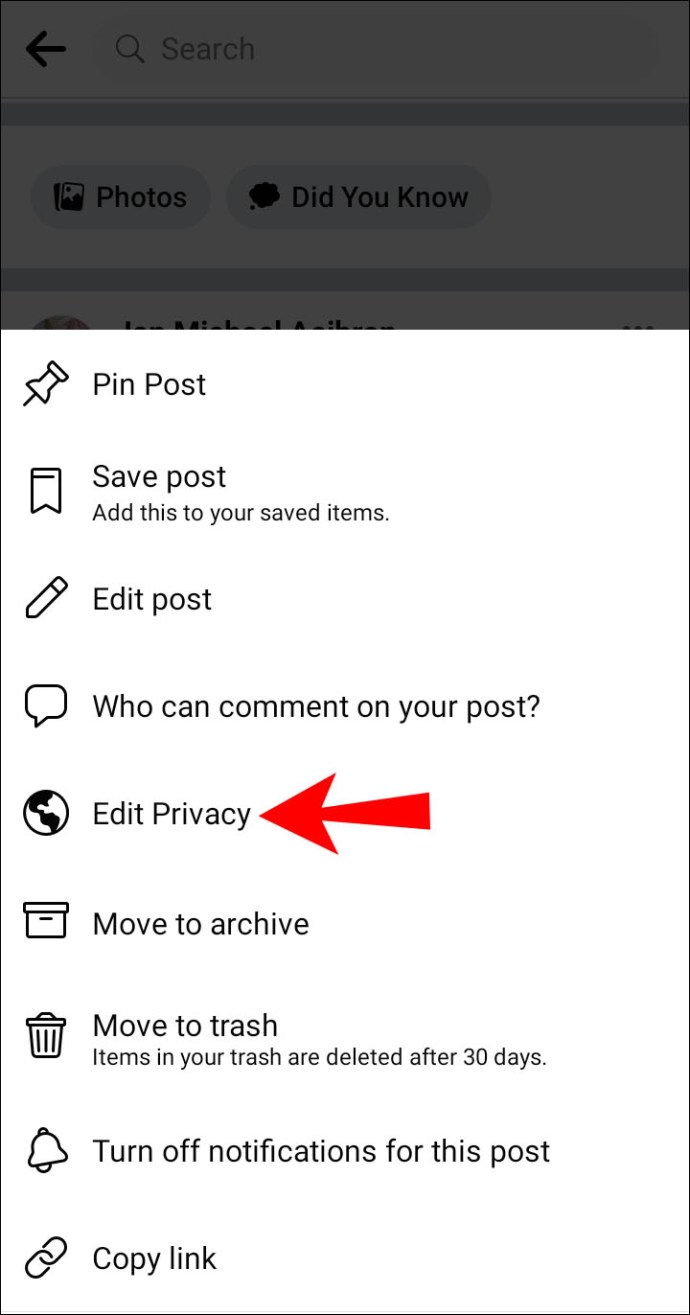
- Pilih "Kecuali Rakan." Anda tidak boleh memberi komen kepada orang tertentu dengan menyembunyikan catatan daripada mereka.
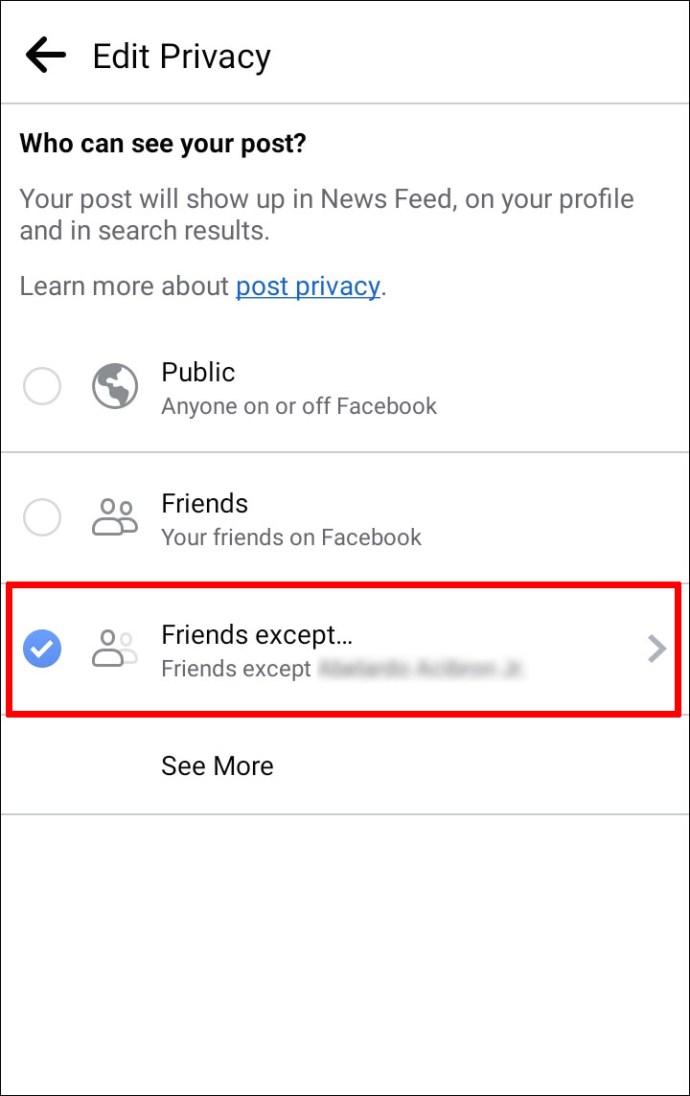
Pada iPhone
App Store juga mempunyai versi aplikasi percuma yang boleh dimuat turun. Sama seperti versi Android, yang bermaksud anda boleh mengulangi semua langkah yang disebutkan di atas.
Sekiranya terdapat profil tertentu yang mengganggu anda, anda boleh menghalangnya daripada memberi komen sama sekali mengenai profil anda. Bukan itu sahaja, orang itu tidak akan dapat menyiarkan apa-apa. Inilah caranya:
- Buka "Tetapan" dan pergi ke "Privasi."
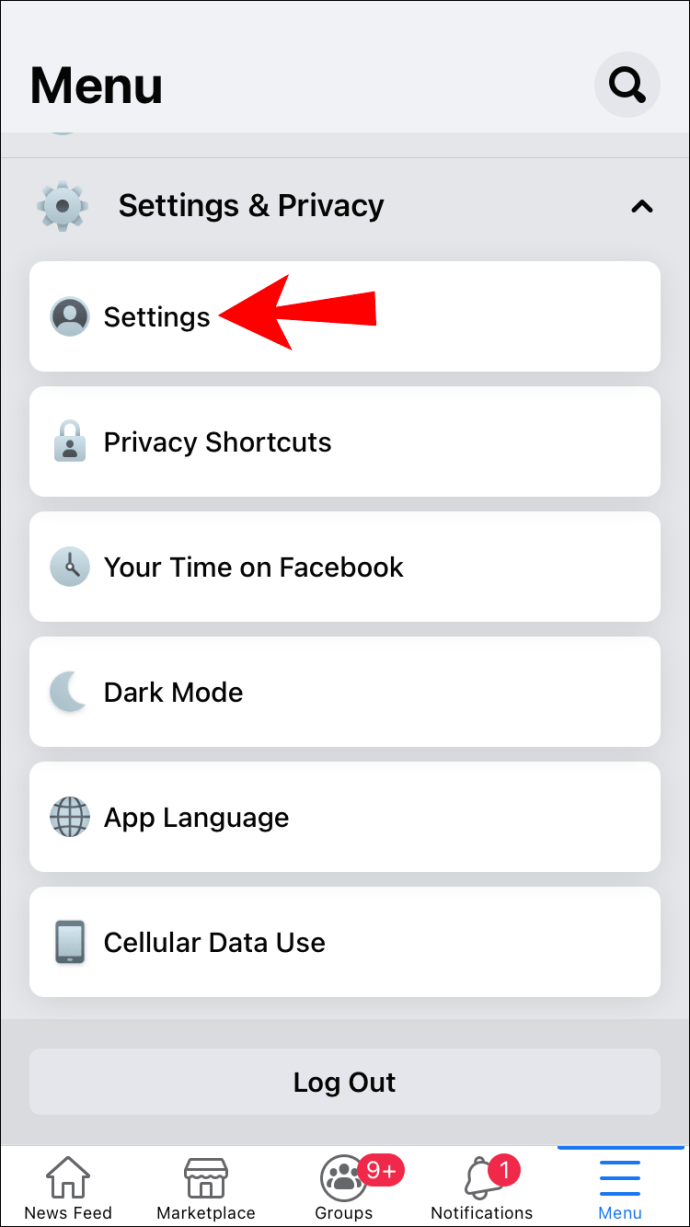
- Di bahagian "Melihat dan Berbagi", ketuk pilihan pertama. Ini akan mengedit siapa yang boleh menghantar pada profil anda.
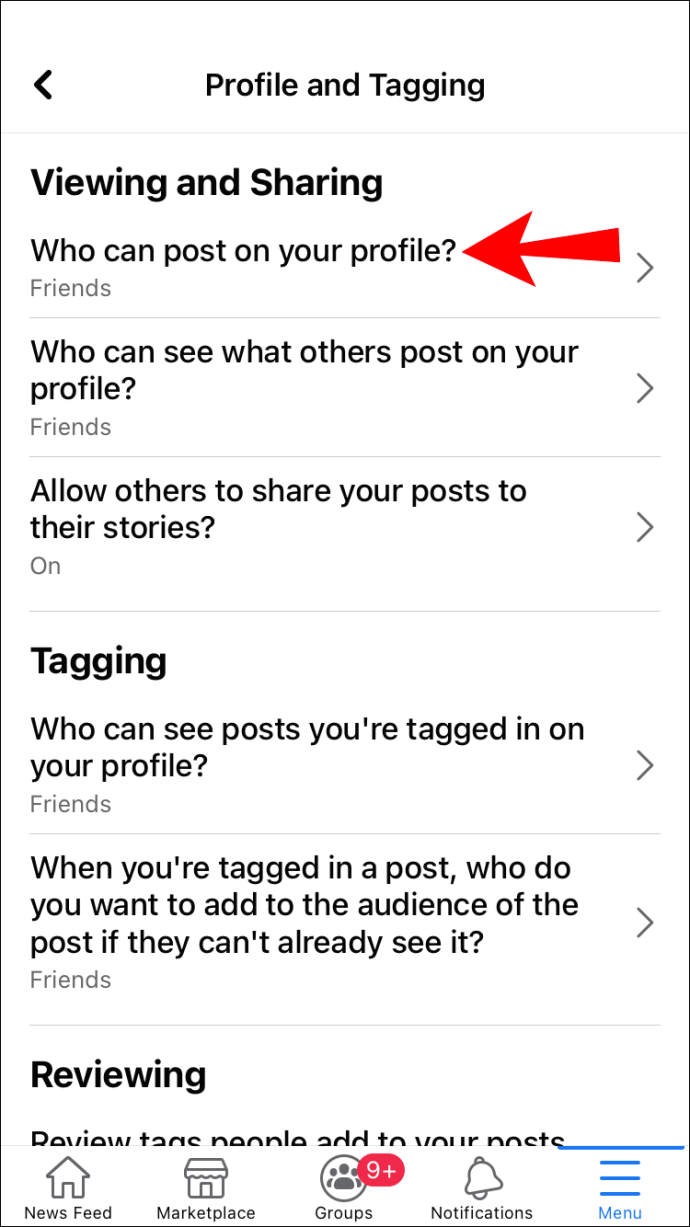
- Pilih pilihan "Friends Except" dari senarai drop-down.
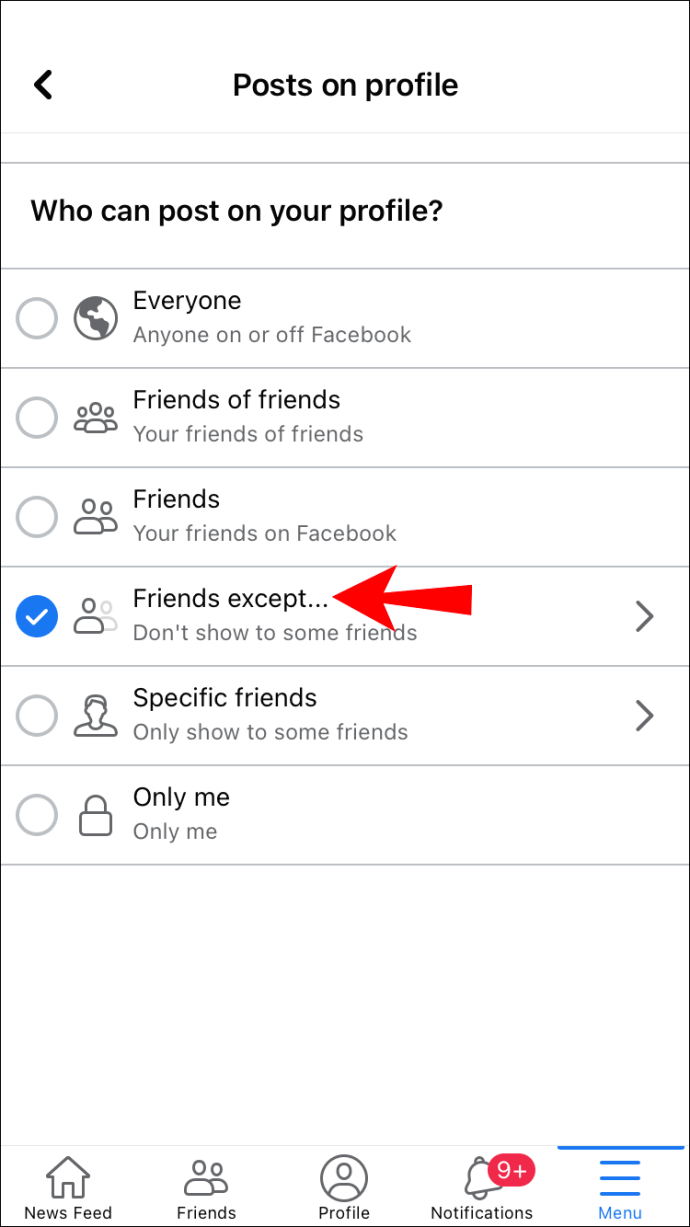
- Masukkan nama profil yang mengganggu anda.
- Ketik "Selesai."
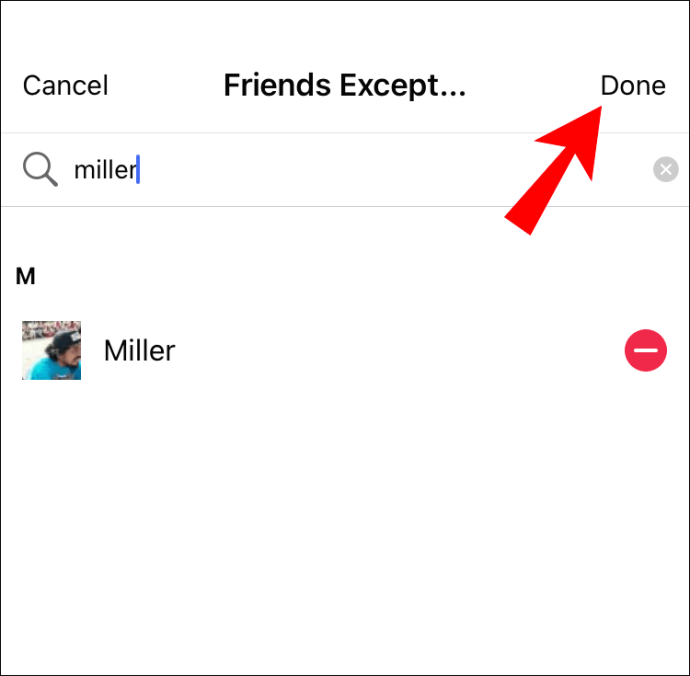
Bagaimana Mematikan Komen di Kumpulan Facebook?
Facebook mempunyai dasar yang berbeza untuk kumpulan. Sebagai pentadbir, anda dibenarkan melumpuhkan komen pada siaran yang anda anggap berpotensi kontroversi. Tidak kira sama ada kumpulan awam atau swasta; peraturan yang sama berlaku. Terdapat juga langkah-langkah awal yang boleh anda ambil, seperti memerlukan persetujuan pentadbir untuk setiap siaran.
Walau bagaimanapun, ketika datang ke halaman Facebook, anda hanya dapat menyembunyikan atau menghapus komen dari pos tertentu. Sama seperti garis masa anda, anda tidak dapat mematikannya sepenuhnya. Sekiranya anda ingin mengetahui perinciannya, teruskan membaca.
Di Desktop
Seperti yang kami tentukan, hanya pentadbir kumpulan yang benar-benar dapat mengaktifkan ciri ini. Prosesnya cukup mudah, membolehkan anda bertindak pantas sekiranya timbul masalah. Berikut adalah langkah-langkahnya:
- Buka Facebook dengan penyemak imbas pilihan anda.
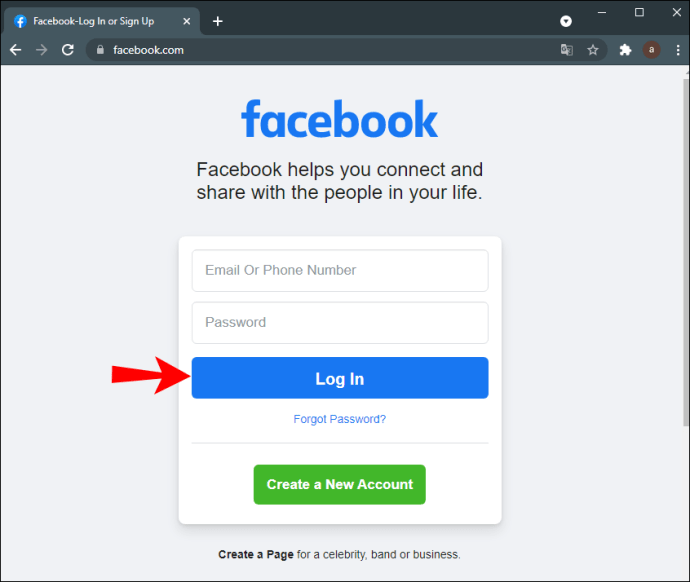
- Klik pada "Kumpulan" di panel di sebelah kiri dan cari kumpulan anda.
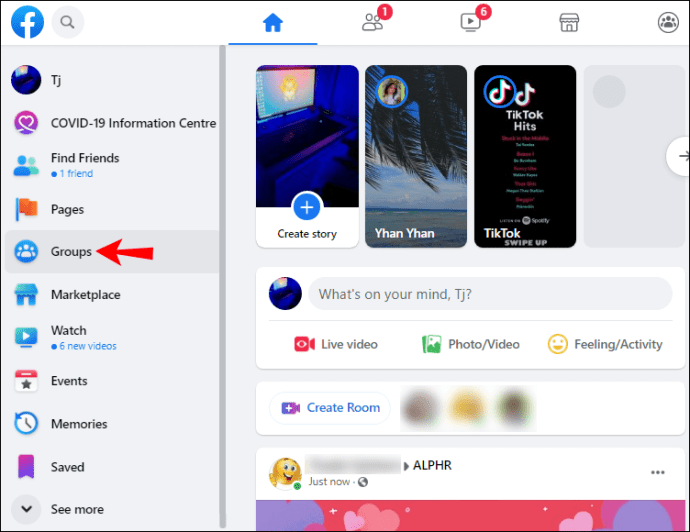
- Tatal ke siaran yang ingin anda edit.
- Klik pada tiga titik mendatar untuk membuka senarai juntai bawah.
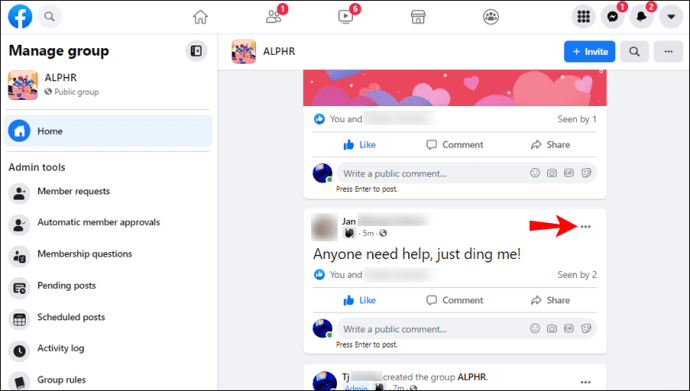
- Pilih "Matikan Komen."
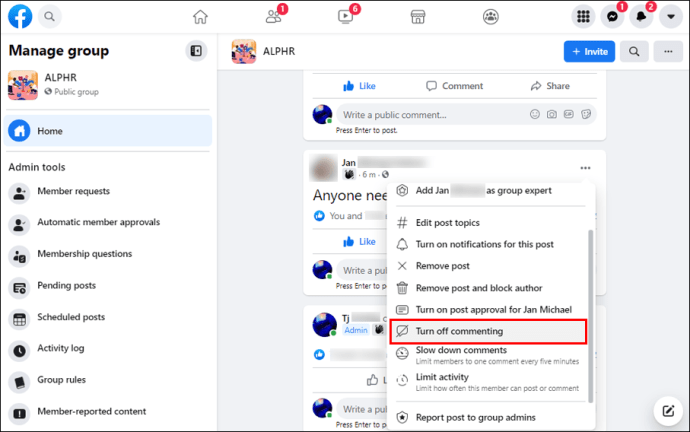
Catatan itu sendiri akan kekal dalam suapan kumpulan. Walau bagaimanapun, bahagian komen akan dikeluarkan. Sekiranya anda ingin memadam siaran sepenuhnya, inilah yang perlu anda lakukan:
- Cari siaran dan buka menu lungsur.
- Pilih "Hapus Pos" dari senarai.
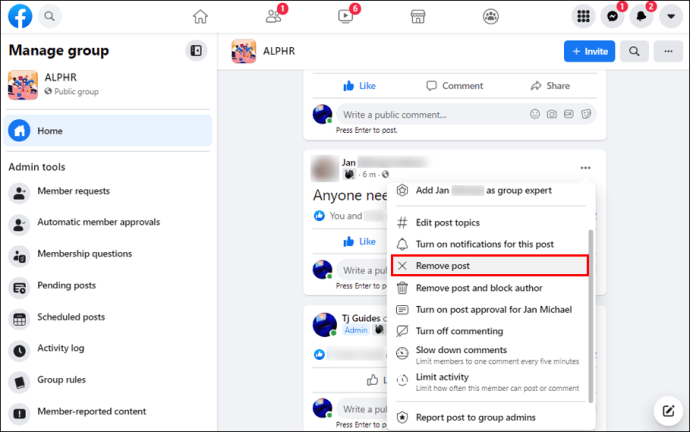
- Klik pada Terma dan Syarat yang dilanggar. Anda boleh menambah nota untuk penjelasan lebih lanjut.
- Klik untuk berkongsi maklum balas dengan poster, kemudian klik "Sahkan."
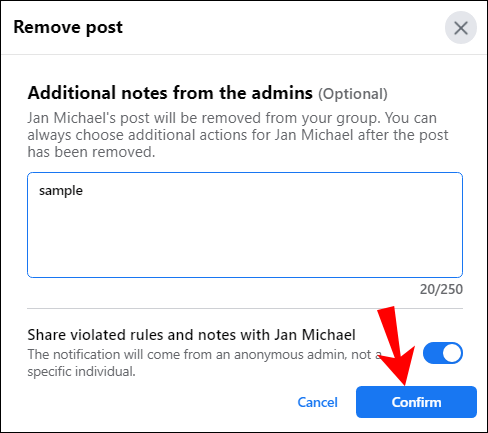
Pada Mac
Untuk mengelakkan masalah yang berpotensi, anda dapat menyingkirkan catatan yang bermasalah langsung dari kelawar. Yang diperlukan adalah membolehkan persetujuan pentadbir, dan anda akan mempunyai kawalan penuh terhadap jenis kandungan yang dapat dibagikan dalam kumpulan anda. Inilah caranya:
- Buka Safari dan pergi ke akaun Facebook anda.
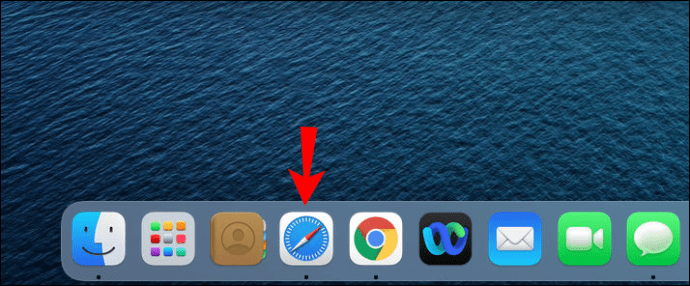
- Pilih kumpulan anda dari panel di Suapan Berita anda.
- Klik "Tetapan" di panel menu di sebelah kiri.
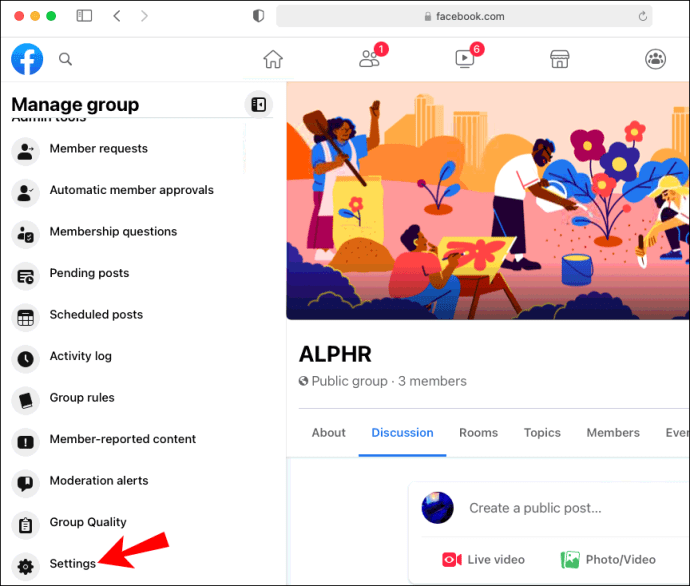
- Aktifkan pilihan "Setujui Semua Pos Anggota".
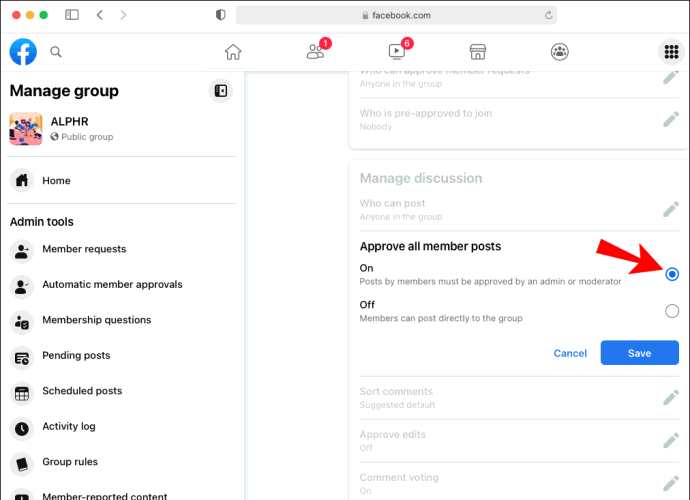
- Klik "Simpan."
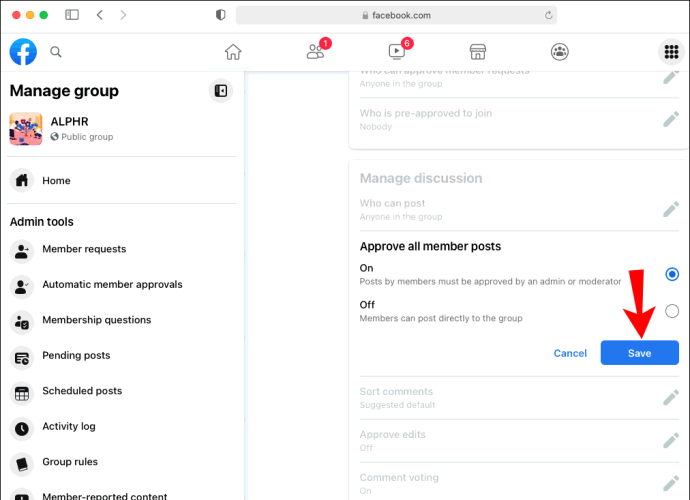
Mulai sekarang, anda akan mendapat pemberitahuan setiap kali seseorang ingin memuat naik sesuatu ke kumpulan anda. Sebagai pentadbir, anda boleh memastikan siaran mematuhi Garis Panduan Komuniti kumpulan dan Facebook anda secara umum.
Sudah tentu, anda tidak dapat meramalkan bagaimana reaksi setiap anggota. Sekiranya perbincangan menjadi terlalu agresif, anda boleh membuang komen itu sama sekali. Cukup klik pada tiga titik di sudut kanan atas dan aktifkan ciri tersebut.
Pada Android
Anda dapat menggunakan aplikasi Android untuk mengatur tetapan kumpulan dan halaman. Untuk mematikan komen untuk siaran tertentu, lakukan seperti yang anda gunakan menggunakan versi web.
Walau bagaimanapun, jika anda ingin menyembunyikan komen di Facebook anda halaman, anda harus menyesuaikan tetapan Moderasi Halaman. Nasib baik, ada ciri bagus untuk membantu anda menguruskan bahagian komen dengan berkesan. Sangat serupa dengan mengedit garis masa anda:
- Ketuk ikon aplikasi untuk melancarkan Suapan Berita anda.
- Ketuk tiga garis mendatar di sudut kanan atas.
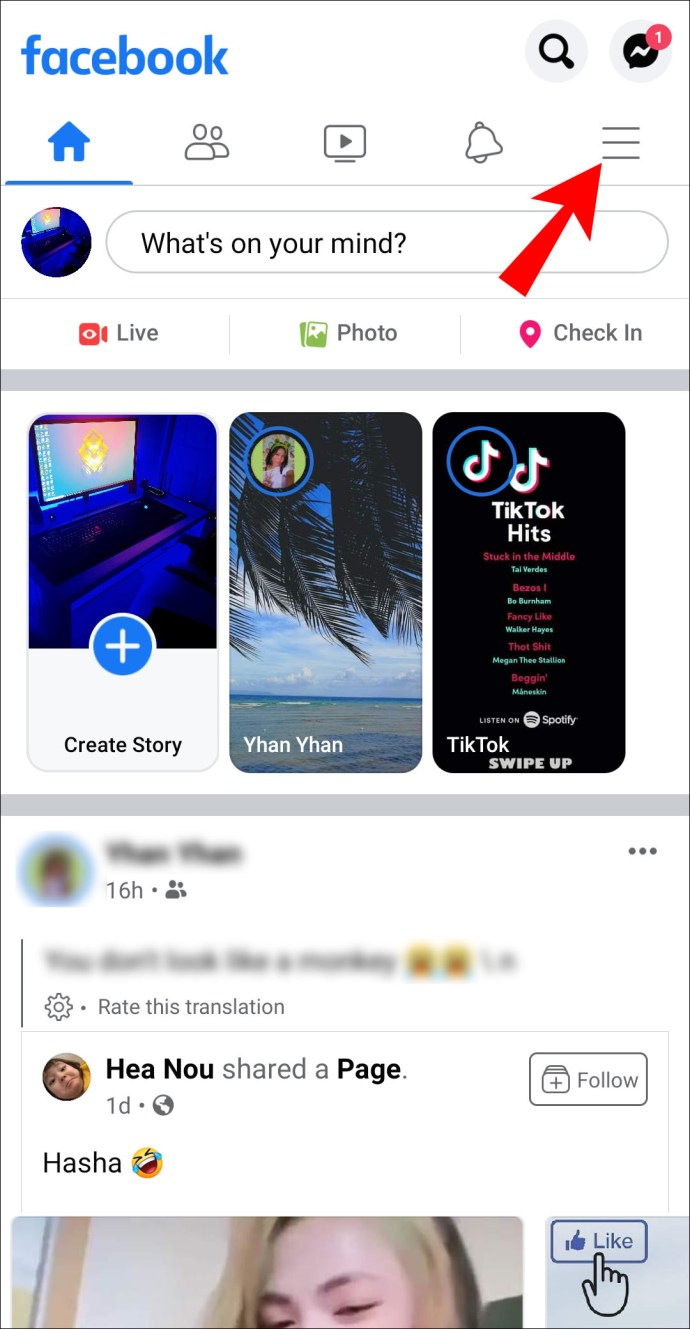
- Tatal ke bawah dan buka "Halaman".
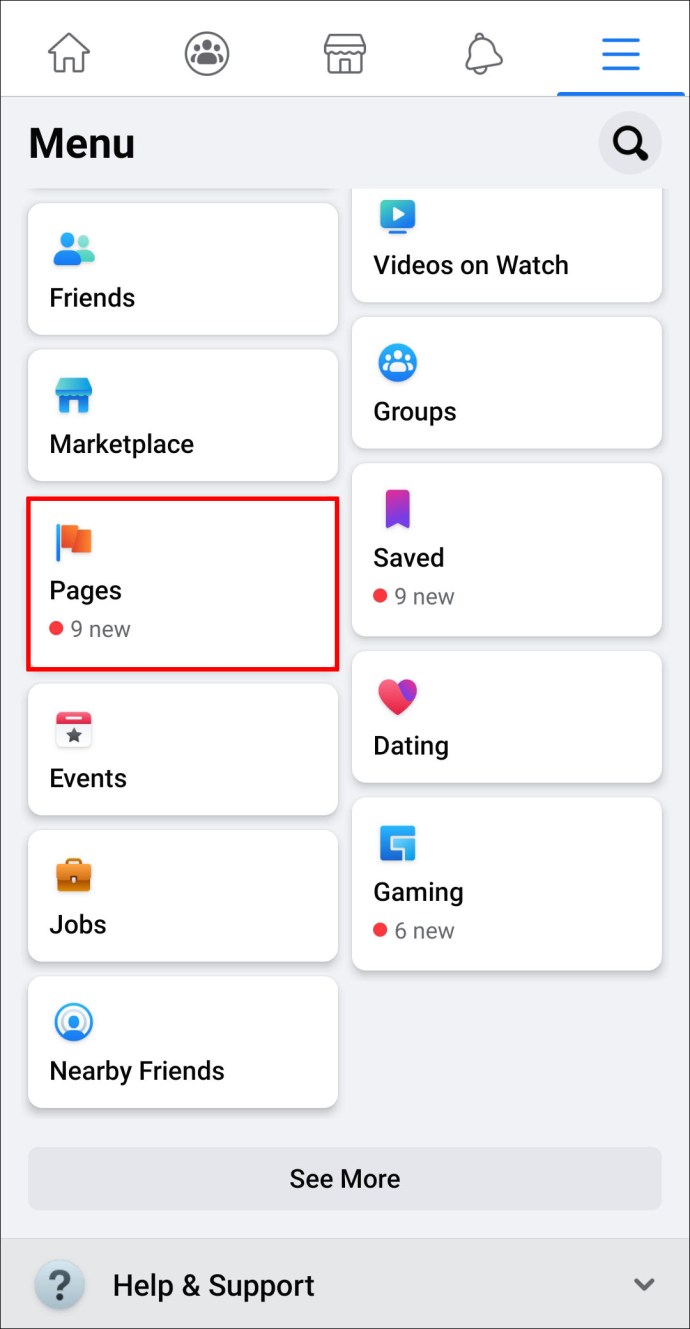
- Cari halaman anda dan ketik di atasnya.
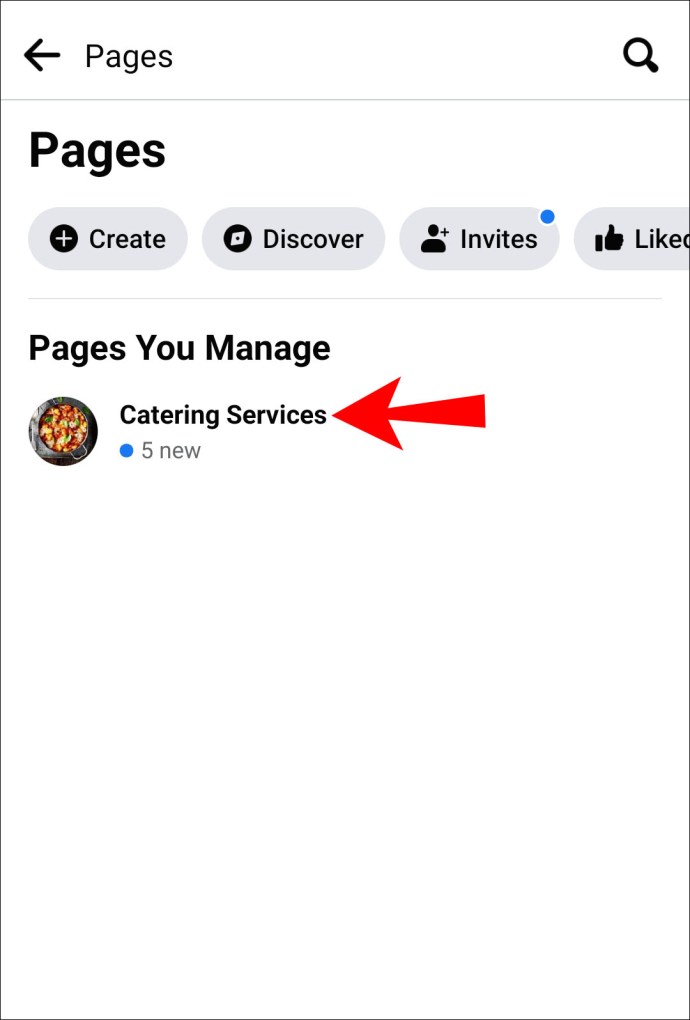
- Pergi ke Tetapan> Umum.
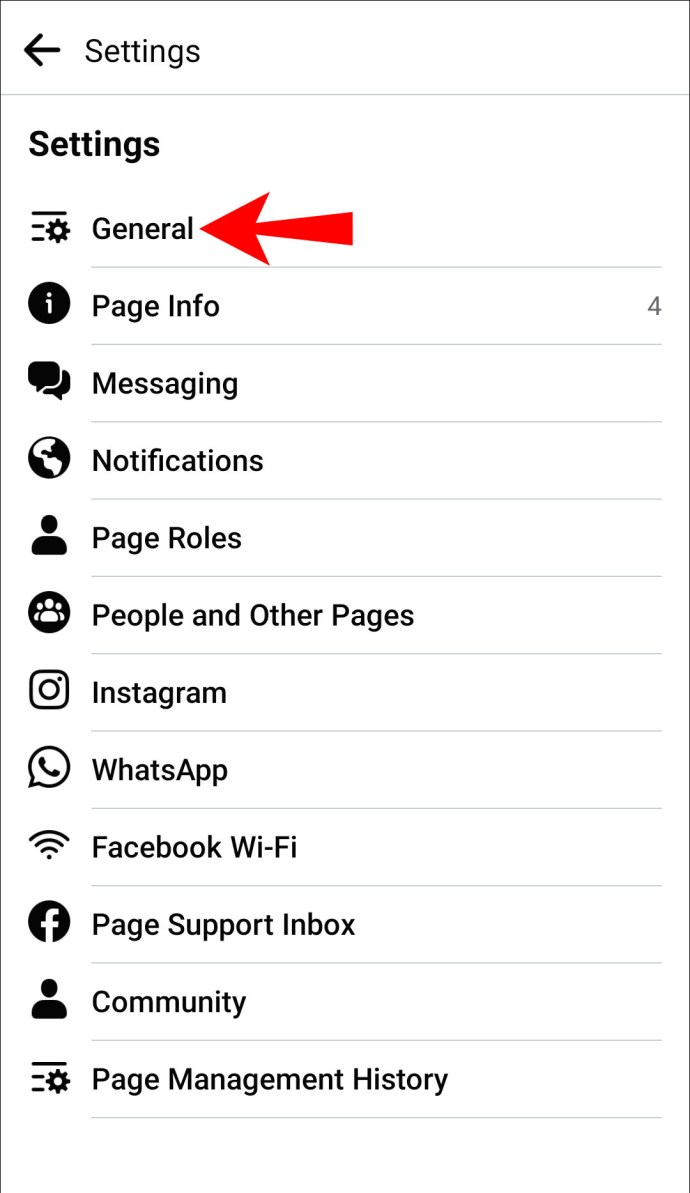
- Tatal ke bahagian "Moderasi Halaman" dan ketuk "Edit."
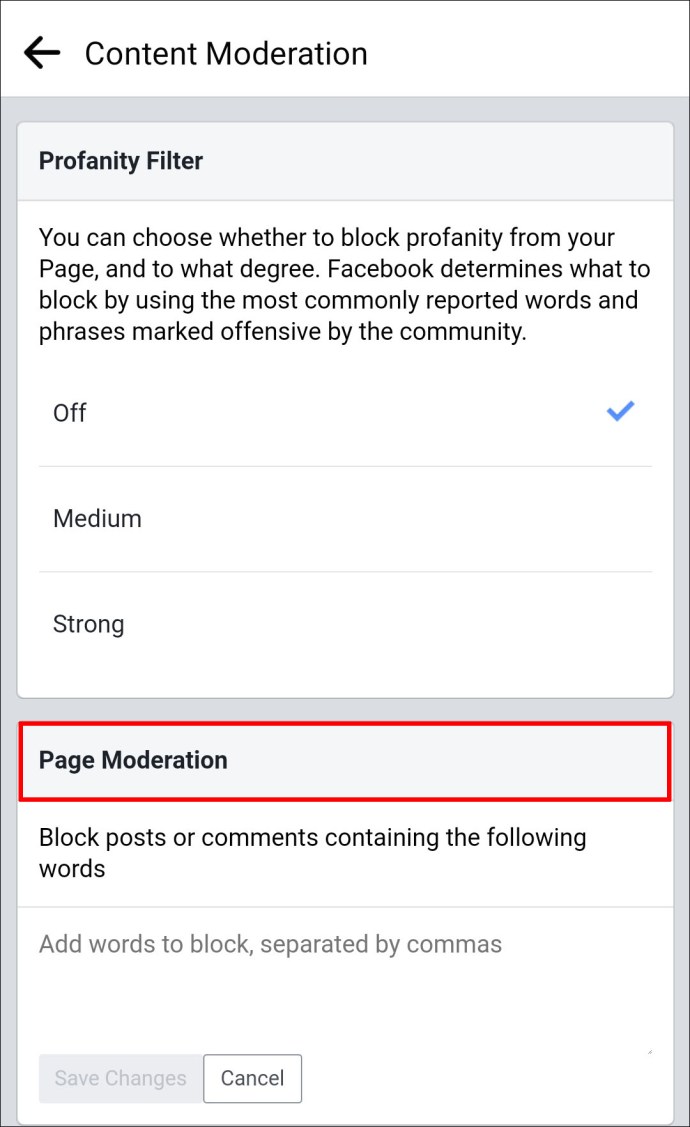
- Anda akan mendapat pilihan untuk melarang komen yang mengandungi kata kunci atau frasa tertentu. Tulis perkataan yang paling biasa digunakan dalam kotak dialog untuk menyekat kebanyakan komen.
- Ketik "Simpan" apabila anda selesai.
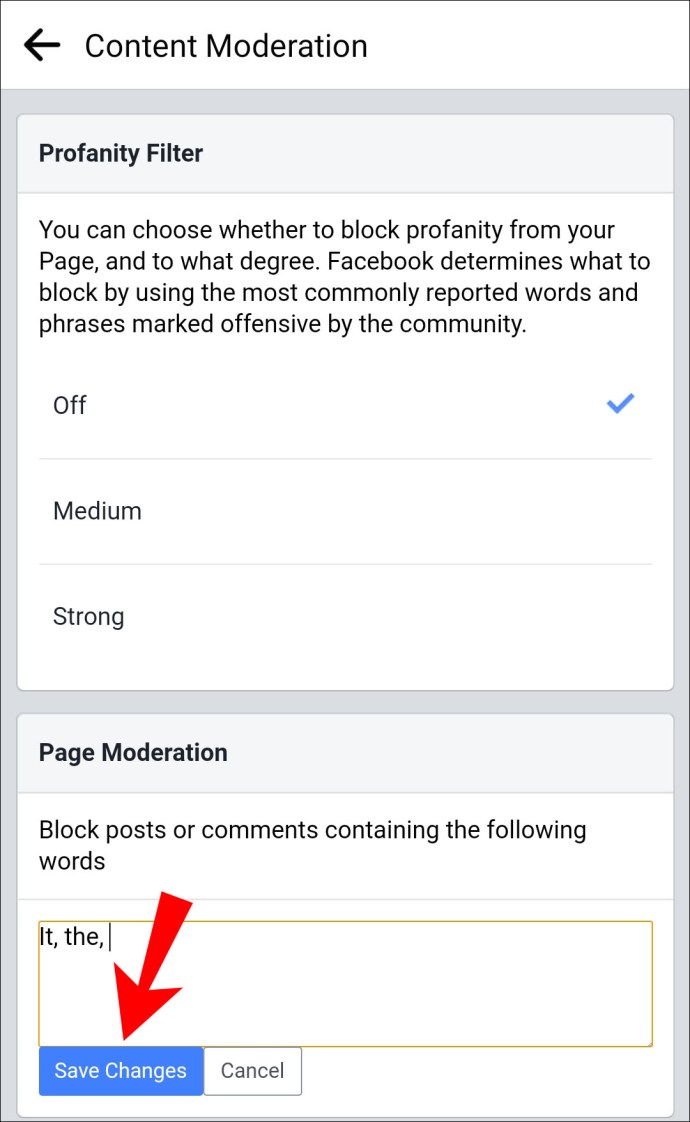
Pada iPhone
Sekali lagi, langkah yang sama berlaku untuk versi iPhone. Setelah anda memasang aplikasi, anda bebas untuk melumpuhkan komen pada catatan kumpulan dan melarang kata kunci tertentu dari halaman Facebook anda.
Akhirnya, anda sentiasa dapat mengatur bahagian komen dengan membuang sesuatu yang menyinggung atau tidak wajar secara manual. Menghapus komen mungkin menjadi tugas, tetapi 100% berkesan. Inilah caranya:
- Tahan komen yang ingin anda alih keluar.
- Ketuk "Padam" di tetingkap pop timbul
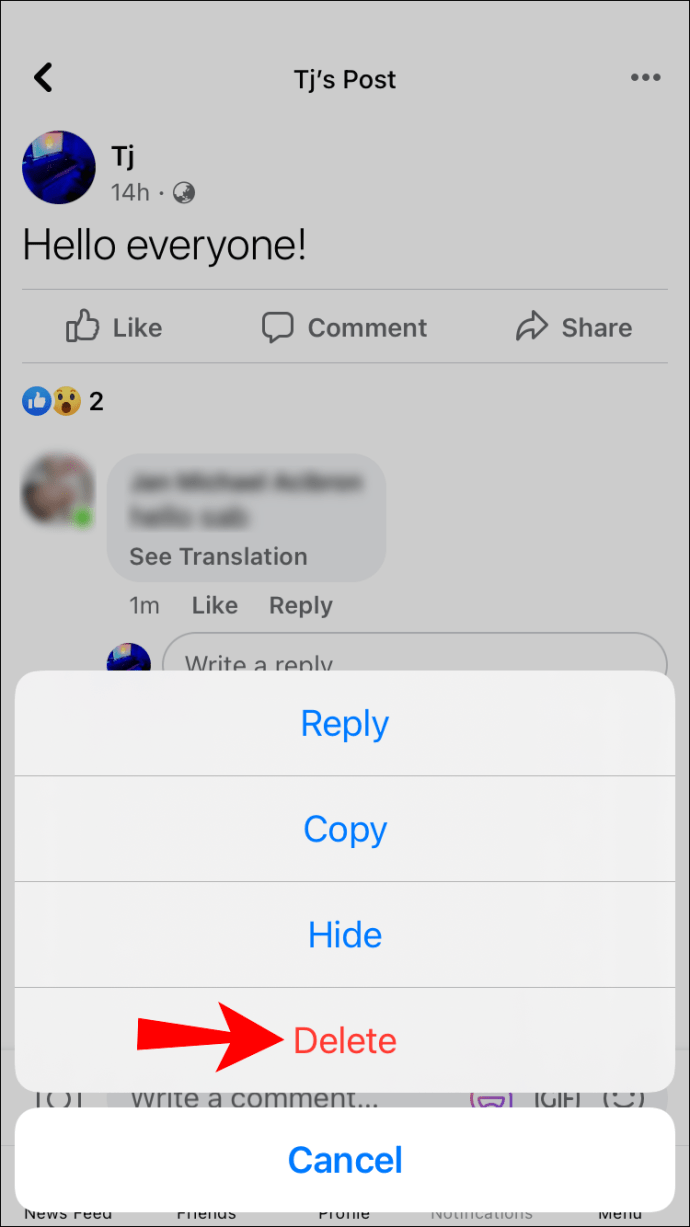
- Ketik "Padam" untuk mengesahkan.
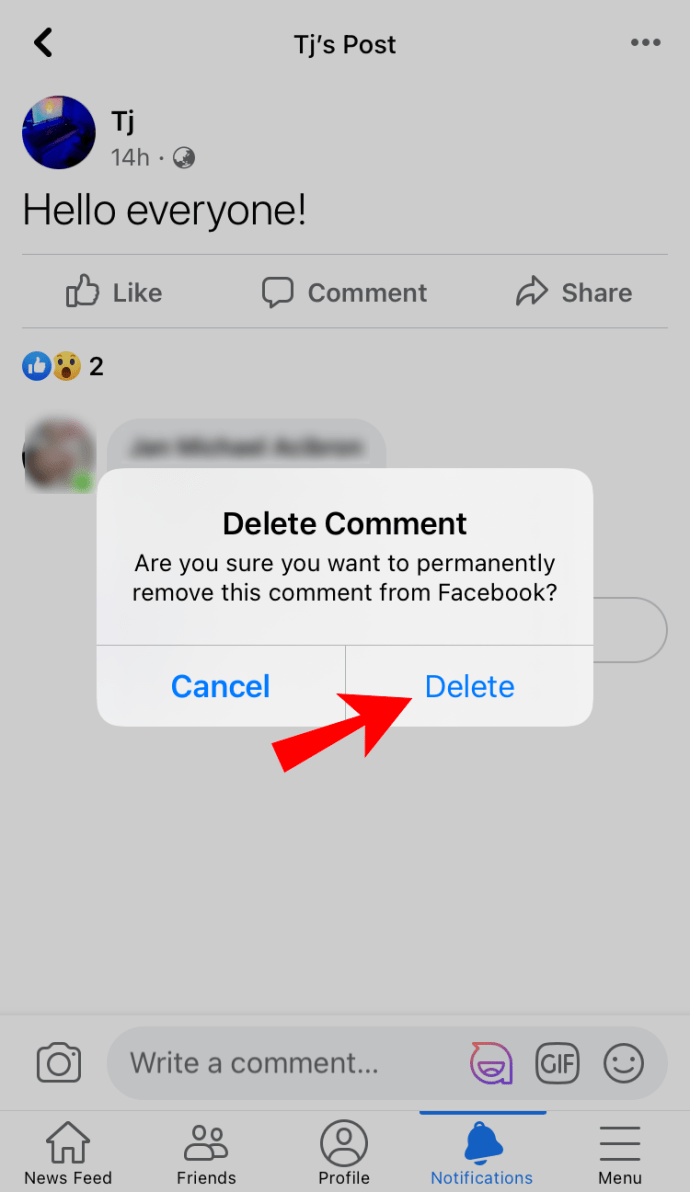
Tiada komen
Walaupun Facebook membolehkan anda mematikan komen dalam catatan kumpulan, tidak ada ciri seperti itu untuk garis masa dan halaman anda. Seperti yang mengecewakan, berita baiknya ialah anda dapat mengatasinya. Pelbagai tetapan Privasi membolehkan anda memutuskan siapa yang akan berinteraksi dengan profil anda dan bagaimana.
Perkara terbaik ialah anda masih boleh menghantar secara terbuka tanpa perlu risau tentang komen troll secara rawak. Anda juga boleh menapis perbualan dengan menyembunyikan komen yang mengandungi kata kunci dan frasa tertentu. Perkara ini amat berguna ketika datang ke laman Facebook. Secara keseluruhan, walaupun tanpa mematikan komen sepenuhnya, anda masih dapat mengatur profil anda.
Adakah anda ingin mempunyai pilihan untuk mematikan komen? Apa pendapat anda mengenai Dasar Privasi Facebook? Kami tidak mematikan komen pada artikel ini, jadi jangan ragu untuk berkongsi pendapat anda!